Mesures transitoires et bonnes pratiques de gestion des documents numériques. Proposées et adoptées par le Sous-comité des archivistes
|
|
|
- Floriane Gervais
- il y a 8 ans
- Total affichages :
Transcription
1 Mesures transitoires et bonnes pratiques de gestion des documents numériques Proposées et adoptées par le Sous-comité des archivistes Juin 2009
2
3 A CREPUQ Mesures transitoires et bonnes pratiques de gestion des documents numériques INTRODUCTION La présente publication a pour but premier de favoriser le repérage et la préservation des documents administratifs sous format numérique dans l'attente de la mise en place, par chaque établissement universitaire, d'un système informatique spécialisé qui permettra de gérer l'ensemble des documents administratifs. En l'absence des ressources financières nécessaires à l'implantation d'un tel système informatique, le Comité des secrétaires généraux a mandaté son Sous-comité des archivistes pour qu'il procède, de façon pratique, à la rédaction de mesures transitoires ou temporaires afin de préserver la mémoire institutionnelle et de gérer, dans l'immédiat, les documents administratifs numériques de même que les fichiers informatiques créés ou reçus par le personnel de bureau dans les établissements universitaires. Ces Mesures transitoires et bonnes pratiques de gestion des documents numériques s'inspirent notamment des pratiques mises de l'avant par plusieurs établissements universitaires québécois, à la fois reconnues par les pairs et pouvant s'appliquer à un ensemble d'établissements. Leur rédaction a été amorcée en octobre 2006 par le Groupe ad hoc sur la gestion des documents numériques 1, formé par le Sous-comité des archivistes alors présidé par monsieur Frédéric Brochu, directeur du Service des archives de l'université de Sherbrooke. C'est au cours du printemps 2009 que le présent ouvrage a été complété par le Sous-comité des archivistes, sous la présidence de monsieur Claude Minotto, directeur du Service de la gestion de documents et des archives de l'université de Montréal. Certains archivistes de premier ordre, reconnus pour leur expertise en matière de gestion de documents numériques, se sont joints aux membres du Sous-comité des archivistes de la CREPUQ. On notera également, pour le bénéfice des établissements universitaires de langue anglaise, qu'une traduction en cette langue est en cours, sous la direction des mesdames Nancy Marrelli (Concordia) et Theresa Rowat (McGill). Les auteurs de cette publication, mise à la disposition des universités québécoises et logée le 10 juin 2009 sur le site Web de la CREPUQ, sont les membres du Sous-comité des archivistes et leurs collaborateurs : Mario Audet, Université du Québec à Trois-Rivières Sylvie Belzile, Université de Sherbrooke Thaïk Bourhis, Université de Montréal (pour les chapitres 8 et 9) Frédéric Brochu, Université de Sherbrooke Louise Bouchard, Université du Québec à Chicoutimi Aïda Chebbi, Université de Montréal (pour le chapitre 8) Guy Dinel, Université Laval Patricia Forget, Université du Québec en Outaouais André Gareau, Université du Québec à Montréal Josée Guillemette, École de technologie supérieure 1 Le «Groupe ad hoc sur la gestion des documents numériques» était constitué, à l'automne 2006, de : Frédéric Brochu, directeur, Service des archives, Université de Sherbrooke Julie Lemieux, directrice, Service de la gestion des documents et des archives, HEC Montréal Claude Minotto, directeur, Service de la gestion de documents et des archives, Université de Montréal. Sous-comité des archivistes Juin 2009
4 Mesures transitoires et bonnes pratiques de gestion des documents numériques CREPUQ A Christiane Huot, Université du Québec à Montréal Manon Lachance, Université du Québec Pierre Lavigne, École Polytechnique de Montréal Julie Lemieux, HEC Montréal Nancy Marrelli, Université Concordia Claude Minotto, Université de Montréal Maryse Odesse, Institut national de la recherche scientifique Theresa Rowat, Université McGill Carole Saulnier, Université Laval Marie St-Laurent, Université du Québec à Rimouski. Pour avoir assisté de près à la progression de ce travail exigeant et d'avant-garde à de multiples égards, je remercie de leur générosité et de leur détermination les présidents et les membres du Sous-comité des archivistes de la CREPUQ, et de leur contribution essentielle à l'atteinte d'un tel objectif les collaborateurs ponctuels qui y ont participé, et les félicite tous pour avoir mené à bien la présente publication. La présidente du Comité des secrétaires généraux, Me Louise Jolicoeur Directrice des affaires institutionnelles et secrétaire générale École Polytechnique de Montréal Sous-comité des archivistes - ii - Juin 2009
5 A CREPUQ Mesures transitoires et bonnes pratiques de gestion des documents numériques TABLE DES MATIÈRES INTRODUCTION... i 1. LA GESTION DES DOCUMENTS NUMÉRIQUES : POUR NE PAS PERDRE NOTRE MÉMOIRE! Quelle est la valeur des documents numériques? Pourquoi gérer les documents numériques? Comment décider de la conservation ou de l élimination des documents numériques? Qui est responsable de la gestion des documents numériques? GARANTIR L'AUTHENTICITÉ, L'INTÉGRITÉ, ET LA PÉRENNITÉ DES DOCUMENTS NUMÉRIQUES Sécurité des documents numériques Quelles sont les mesures de sécurité minimales pour protéger l accès à un poste de travail? Que faire avec les documents numériques (courriels et autres documents) d un employé avant son départ ou son affectation à un nouveau poste? Que faire pour accéder aux documents numériques (courriels et autres documents) d un employé qui est absent ou qui a quitté son poste? Quelles sont les mesures de sécurité minimales pour préserver les documents numériques enregistrés sur un poste de travail ou sur un serveur? Disque rigide du poste de travail d un utilisateur Espace réseau personnel Espace réseau partagé Quel est l usage recommandé pour les supports externes? COURRIER ÉLECTRONIQUE Quelle est la différence entre «courrier électronique» et «courriel»? Quelles sont les règles de bon usage du courrier électronique? Quels sont les formats numériques les plus appropriés pour conserver un courriel? Quelle est la meilleure méthode pour classer et enregistrer des courriels sur un poste? Quelle est la meilleure méthode pour classer et enregistrer un fichier joint à un courriel? Que faire avec les courriels d un employé avant son départ ou son affectation à un nouveau poste? Comment distinguer les courriels qui doivent être conservés de ceux qui peuvent être éliminés? DÉNOMINATION DES FICHIERS Pourquoi des consignes pour la dénomination et l écriture des noms des fichiers? Quelles sont les principales consignes pour attribuer un nom adéquat à un fichier? a) Longueur du nom d un fichier b) Ordre des éléments du nom du fichier c) Type de document Sous-comité des archivistes - iii - Juin 2009
6 Mesures transitoires et bonnes pratiques de gestion des documents numériques CREPUQ A d) Abréviations e) Majuscules et minuscules f) Caractères spéciaux g) Caractère de remplacement d un espace ou d un séparateur h) Nombres et dates i) Versions j) Extension k) Pérennité des fichiers CLASSIFICATION DES DOCUMENTS NUMÉRIQUES Pourquoi classifier les documents numériques? Comment classifier les documents numériques? Le système de classification L organisation des répertoires L installation du répertoire de classification Transfert de fichiers dans la nouvelle structure de répertoires L utilisation du répertoire de classification RECHERCHE DES FICHIERS Comment repérer efficacement les documents numériques? Repérage logique à l aide du plan de classification Repérage automatique avec le système d exploitation ÉLAGAGE / CONSERVATION DES DOCUMENTS NUMÉRIQUES Pourquoi se soucier de la conservation des documents numériques? Documents qui doivent être conservés Documents qui peuvent être détruits Comment élaguer et conserver les documents numériques? Comment faciliter l élagage des documents? Comment assurer la pérennité des documents? ARCHIVAGE DES CONTENUS WEB (INTERNET) ARCHIVAGE DES FICHIERS SUR UN SERVEUR INSTITUTIONNEL Archivage des documents numériques actifs et semi-actifs Archivage des dossiers numériques à conservation permanente Juin iv - Sous-comité des archivistes
7 A CREPUQ Mesures transitoires et bonnes pratiques de gestion des documents numériques 1. LA GESTION DES DOCUMENTS NUMÉRIQUES : POUR NE PAS PERDRE NOTRE MÉMOIRE! Un système informatique spécialisé devra éventuellement être implanté dans chaque établissement universitaire pour assurer le repérage et la préservation des documents administratifs en format numérique, dont la variété et la quantité ne cessent d augmenter. D ici à ce qu un établissement dispose des ressources nécessaires pour implanter un tel système, il lui est recommandé de recourir à des mesures transitoires (ou temporaires) et à de bonnes pratiques pour gérer les fichiers informatiques créés et reçus par le personnel de bureau. Une bonne pratique de gestion des documents numériques est une pratique reconnue, partagée par les pairs et qui peut s appliquer à un ensemble d établissements. Les consignes proposées par le Sous-comité des archivistes de la CREPUQ s inspirent notamment des pratiques mises de l avant par plusieurs établissements universitaires membres du Sous-comité, dans l attente de l implantation d un système de gestion intégrée des documents. 1.1 QUELLE EST LA VALEUR DES DOCUMENTS NUMÉRIQUES? Le document numérique est un document au sens de la Loi sur les archives et de la Loi concernant le cadre juridique des technologies de l information : «Un document est constitué d'information portée par un support. L'information y est délimitée et structurée, de façon tangible ou logique selon le support qui la porte, et elle est intelligible sous forme de mots, de sons ou d'images. L'information peut être rendue au moyen de tout mode d'écriture, y compris d'un système de symboles transcriptibles sous l'une de ces formes ou en un autre système de symboles.» (Loi concernant le cadre juridique des technologies de l information, L.R.Q., chapitre C-1.1, art. 3) La Loi concernant le cadre juridique des technologies de l information reconnaît l'équivalence juridique et fonctionnelle des documents ainsi que l interchangeabilité des supports et des technologies qui portent les documents, à la condition que leur intégrité soit assurée. Une information identique portée par des supports différents peut être utilisée indifféremment aux mêmes fins. 1.2 POURQUOI GÉRER LES DOCUMENTS NUMÉRIQUES? Les documents numériques, tout comme ceux consignés sur tout autre type de support, sont assujettis au même cadre juridique, notamment à la Loi sur l'accès aux documents des organismes publics et sur la protection des renseignements personnels. Les documents numériques contribuent à la constitution de la mémoire institutionnelle. Ce sont des archives, tout comme «l'ensemble des documents, quelle que soit leur date ou leur nature, produits ou reçus par une personne ou un organisme pour ses besoins ou l'exercice de ses activités et conservés pour leur Sous-comité des archivistes Juin 2009
8 Mesures transitoires et bonnes pratiques de gestion des documents numériques CREPUQ A valeur d'information générale.» (Loi sur les archives, L.R.Q., chapitre A-21.1, art. 2) 1.3 COMMENT DÉCIDER DE LA CONSERVATION OU DE L ÉLIMINATION DES DOCUMENTS NUMÉRIQUES? Dans tous les cas, la décision de conserver ou d éliminer un document numérique doit s appuyer sur une règle de conservation approuvée par l établissement. L application de la règle doit toujours être validée par le responsable du document numérique concerné. 1.4 QUI EST RESPONSABLE DE LA GESTION DES DOCUMENTS NUMÉRIQUES? Les rôles et les responsabilités du personnel dans la gestion des documents numériques varient selon la présence ou non d un système de gestion intégrée des documents au sein de l établissement. En l absence d un tel système, le créateur de documents numériques a une responsabilité d autant plus grande dans la gestion de ses documents. Il est recommandé de désigner un responsable par service ou unité qui s assurera de la mise en œuvre des bonnes pratiques de gestion des documents numériques établies par l établissement. De façon générale, le service des archives de l établissement est responsable de la gestion du cycle de vie des documents. Le personnel est invité à s adresser au service des archives pour tout renseignement ou conseil en la matière. Juin Sous-comité des archivistes
9 A CREPUQ Mesures transitoires et bonnes pratiques de gestion des documents numériques 2. GARANTIR L'AUTHENTICITÉ, L'INTÉGRITÉ, ET LA PÉRENNITÉ DES DOCUMENTS NUMÉRIQUES 2.1 SÉCURITÉ DES DOCUMENTS NUMÉRIQUES Les mesures de sécurité appliquées par les établissements contribuent à assurer le maintien de l authenticité, de l intégrité et de la pérennité des documents numériques. - Toute directive ou prescription émise par les services informatiques de l établissement a priorité sur les mesures de sécurité présentées ici. Les mesures transitoires proposées constituent des recommandations en l absence de directives ou de prescriptions de l établissement. - Les mesures varient d un établissement à un autre en fonction de l architecture et des réseaux informatiques, de la configuration des postes informatiques, des outils logiciels, etc. Mais les mesures devraient minimalement intégrer des systèmes de contrôle sécurisés, permettant l identification et l authentification des usagers et assurant la confidentialité des renseignements personnels. Les établissements devraient également instaurer des codes de conduite des usagers et gestionnaires des réseaux, des vérifications inopinées sur les niveaux de vulnérabilité et de risque des réseaux, la planification de mesures d urgence et un plan de relève et de continuité des services. 2.2 QUELLES SONT LES MESURES DE SÉCURITÉ MINIMALES POUR PROTÉGER L ACCÈS À UN POSTE DE TRAVAIL? - Le premier niveau de sécurité est relié à la gestion des accès au poste de travail. - L accès au poste de travail doit être contrôlé à l aide d un identifiant utilisateur (nom d utilisateur) et d un mot de passe. Les directives propres à chaque établissement doivent être respectées quant à l adoption des mots de passe. - L utilisateur ne doit en aucun cas communiquer à une autre personne ses identifiant et mot de passe. - Le verrouillage du poste de travail doit être activé manuellement (touches Contrôle + Alt + Supprimer) dès que l utilisateur quitte son poste ou de façon automatique après une période d inactivité prédéterminée. Par exemple, dans l environnement Windows, le verrouillage automatique du poste se configure ainsi : Démarrer ;Paramètres ;Panneau de configuration ;Affichage ;Écran de veille. Sous-comité des archivistes Juin 2009
10 Mesures transitoires et bonnes pratiques de gestion des documents numériques CREPUQ A 2.3 QUE FAIRE AVEC LES DOCUMENTS NUMÉRIQUES (COURRIELS ET AUTRES DOCUMENTS) D UN EMPLOYÉ AVANT SON DÉPART OU SON AFFECTATION À UN NOUVEAU POSTE? - Il est recommandé de classifier les documents importants et significatifs et de les conserver dans l espace réseau ou partagé ou de les imprimer et de les classer aux dossiers sujets papier. 2.4 QUE FAIRE POUR ACCÉDER AUX DOCUMENTS NUMÉRIQUES (COURRIELS ET AUTRES DOCUMENTS) D UN EMPLOYÉ QUI EST ABSENT OU QUI A QUITTÉ SON POSTE? - En tout premier lieu, il faut appliquer les directives ou les prescriptions émises par les services informatiques de l établissement. - L accès au poste de travail d un employé est contrôlé à l aide d un identifiant utilisateur (nom d utilisateur) et d un mot de passe. Il est recommandé de communiquer avec les services informatiques afin d obtenir une copie des documents numériques. - En outre, il est suggéré aux employés, aux services et aux unités de classifier et de conserver les documents numériques communs dans l espace réseau partagé. 2.5 QUELLES SONT LES MESURES DE SÉCURITÉ MINIMALES POUR PRÉSERVER LES DOCUMENTS NUMÉRIQUES ENREGISTRÉS SUR UN POSTE DE TRAVAIL OU SUR UN SERVEUR? Trois types d espaces sont généralement offerts aux utilisateurs pour la sauvegarde de l information numérique. Chacun de ces espaces offre différents niveaux de sécurité. L utilisateur a la responsabilité d identifier l espace de conservation le plus adéquat en fonction du niveau de sécurité requis ou du niveau d accès autorisé en conformité avec les directives de l établissement DISQUE RIGIDE DU POSTE DE TRAVAIL D UN UTILISATEUR - Selon les paramètres de sécurité de l établissement, le disque rigide du poste de travail d un utilisateur est accessible uniquement à cet utilisateur à moins qu un accès non protégé au poste de travail en mode local soit autorisé (accès sans identifiant ni mot de passe). - Cet espace ne fait généralement pas l objet d une prise de copie de sécurité par les services informatiques. L utilisateur est responsable de réaliser des copies de sécurité du disque rigide de son poste de travail. - Cependant, les établissements universitaires ne devraient pas encourager la sauvegarde de documents numériques de quelque nature que ce soit dans cet espace. Juin Sous-comité des archivistes
11 A CREPUQ Mesures transitoires et bonnes pratiques de gestion des documents numériques ESPACE RÉSEAU PERSONNEL - L accès à l espace réseau personnel est limité uniquement à l utilisateur avec identifiant et mot de passe. - Cet espace fait l objet d une prise de copie de sécurité par les services informatiques. - Les établissements universitaires devraient sensibiliser les usagers au fait que ces espaces ne devraient servir qu à y sauvegarder des documents temporaires, personnels, ou en cours de rédaction ESPACE RÉSEAU PARTAGÉ - Cet espace est accessible à un ensemble d utilisateurs. - L accès à l espace réseau partagé est généralement basé sur les différents services et unités de l établissement. Il devrait comporter un espace dédié spécifiquement à la classification des documents numériques de l unité (voir la section 5). - Cet espace fait l objet d une prise de copie de sécurité par les services informatiques. Il est fortement recommandé de valider auprès des services informatiques de l établissement les critères et les procédures de restauration en cas de perte de documents numériques. Selon les pratiques des services informatiques de l établissement relatives à la prise de copies de sécurité, il est suggéré aux services ou aux unités d effectuer des copies de sécurité des espaces réseau personnel et partagé de leurs utilisateurs afin de faciliter la récupération des documents en cas de perte. Ces copies de sécurité devraient être réalisées sur le disque dur d un poste de travail dédié ou sur un disque dur amovible. 2.6 QUEL EST L USAGE RECOMMANDÉ POUR LES SUPPORTS EXTERNES? Les supports externes sont recommandés pour la prise de copies de sécurité ou pour répondre aux besoins de mobilité d un employé. Ils ne constituent pas un moyen d archiver de façon permanente les documents d un employé, d un service ou d une unité. Il est suggéré de valider auprès des services informatiques de l établissement les supports externes recommandés selon l usage souhaité. Il est conseillé aux établissements d instaurer une procédure de synchronisation entre les ordinateurs portables et les réseaux partagé et personnel des utilisateurs afin d effectuer la mise à jour des documents numériques à chaque utilisation. Cette procédure fait partie des fonctionnalités de Windows mais on retrouve sensiblement la même, sous MacIntosh Les employés faisant usage d un disque rigide externe ou d une clé USB pour des raisons de mobilité ne doivent pas oublier d effectuer régulièrement la synchronisation de leurs documents dans les espaces réseau de l établissement. Sous-comité des archivistes Juin 2009
12 Mesures transitoires et bonnes pratiques de gestion des documents numériques CREPUQ A 3. COURRIER ÉLECTRONIQUE 3.1 QUELLE EST LA DIFFÉRENCE ENTRE «COURRIER ÉLECTRONIQUE» ET «COURRIEL»? En conformité avec l Office québécois de la langue française, le terme «courrier électronique» est entendu comme le système de messagerie électronique qui permet l échange de messages électroniques (courriels) à travers un réseau informatique. Le terme «courriel» est compris comme le message électronique (incluant toute pièce jointe) véhiculé par le système de courrier électronique. 3.2 QUELLES SONT LES RÈGLES DE BON USAGE DU COURRIER ÉLECTRONIQUE? Les règles de bon usage sont constituées d un ensemble des meilleures pratiques adoptées par plusieurs établissements pour favoriser une utilisation judicieuse du courrier électronique. En l absence de fonctionnalités telles que le cryptage (chiffrement) et la signature numérique, il n est pas recommandé d acheminer un renseignement ou un document confidentiel par courrier électronique, car aucune garantie de confidentialité n est offerte. Il est de la responsabilité de l utilisateur d identifier et d employer le mode de transmission approprié pour la communication de renseignement ou de document confidentiel en fonction des directives de l établissement. Afin de faciliter la classification et le repérage d un courriel, il est suggéré : - de limiter le contenu du courriel à un sujet et de formuler un objet (titre) précis et correspondant au message du courriel; - d adapter l objet du courriel si nécessaire lors d une réponse à un message électronique; - de respecter les directives et les conventions de rédaction d un courriel de l établissement; - de privilégier l envoi d une pièce jointe si le courriel est trop long ou trop complexe; - d insérer le fichier de signature identifiant l expéditeur du courriel à la fin du message. Le fichier de signature comprend généralement le nom de l expéditeur, son adresse de courrier électronique ou toute autre information, telle qu un avis de confidentialité, selon les exigences de l établissement. Avant d envoyer, de répondre ou de réacheminer un courriel, il est recommandé : - de limiter le nombre de destinataires en copie conforme; - de solliciter l autorisation de l expéditeur du courriel original avant de le réacheminer à un nouveau destinataire (transfert). Afin de limiter les doublons de documents électroniques sur les réseaux informatiques de l établissement, il est suggéré : Juin Sous-comité des archivistes
13 A CREPUQ Mesures transitoires et bonnes pratiques de gestion des documents numériques - de privilégier l envoi d un lien vers le document conservé dans l espace réseau partagé plutôt que l envoi d une pièce jointe dans la mesure où le destinataire a accès à l espace réseau partagé de l expéditeur. 3.3 QUELS SONT LES FORMATS NUMÉRIQUES LES PLUS APPROPRIÉS POUR CONSERVER UN COURRIEL? En l absence d un système de gestion intégrée des documents, aucun format ne permet d assurer l intégrité du courriel de façon à en préserver la valeur de preuve en conformité avec la Loi concernant le cadre juridique des technologies de l information. Deux formats sont néanmoins proposés pour la conservation numérique des courriels selon les durées de conservation qui y sont associées. - Il est conseillé de conserver les courriels sous le format «natif» du système de courrier électronique pour une conservation à court ou à moyen terme. À titre indicatif, le format.msg associé au système de messagerie de Microsoft Outlook préserve les propriétés du courriel, les éléments de mise en forme ainsi que les pièces jointes. Toutefois, le format.msg dépendant de Microsoft Outlook n offre aucune garantie quant à l intelligibilité, la lisibilité et l accessibilité à long terme du document. - Le format «ouvert» recommandé pour la conservation à moyen ou à long terme des courriels est le format.txt. Un format de conservation «ouvert», indépendant du logiciel utilisé pour créer le document, donne d excellentes garanties quant à l interopérabilité, l intelligibilité, la lisibilité et l accessibilité des documents à long terme. Il faut toutefois savoir que les propriétés et les éléments de mise en forme seront altérés et que les pièces jointes ne seront pas enregistrées avec le courriel. Il est déconseillé de conserver les courriels sous le format.html puisqu il ne préserve pas l'en-tête du courriel identifiant le destinataire, l'expéditeur, l'objet du message, la date et l'heure d'expédition. 3.4 QUELLE EST LA MEILLEURE MÉTHODE POUR CLASSER ET ENREGISTRER DES COURRIELS SUR UN POSTE? Le courrier électronique n est pas un système de gestion documentaire. L utilisateur est responsable du classement des courriels envoyés et reçus dans le cadre de ses activités professionnelles selon le plan de classification de l établissement. Selon les directives de l établissement, il est recommandé : - de classifier et de conserver les courriels importants et significatifs dans l espace réseau partagé ou de les imprimer et de les classer aux dossiers sujets papier; - de conserver les courriels les plus complets témoignant de l historique des échanges (réponse, transfert, suivi, etc.); - de classer tous les documents numériques (courriels et autres documents) sous une arborescence de dossiers unique dans le répertoire réseau partagé Sous-comité des archivistes Juin 2009
14 Mesures transitoires et bonnes pratiques de gestion des documents numériques CREPUQ A afin d éviter le double classement des documents d une part, et de constituer des dossiers numériques complets d autre part. Il est recommandé d éviter la création de fichiers.pst pour la conservation des courriels sur le poste informatique. - Les fichiers.pst sont des fichiers de dossiers personnels associés au système de courrier électronique Outlook qui permettent de conserver les messages sur le poste informatique de l utilisateur. - En cas d emploi de fichiers.pst, il est de la responsabilité de l utilisateur de réaliser des copies de sécurité. 3.5 QUELLE EST LA MEILLEURE MÉTHODE POUR CLASSER ET ENREGISTRER UN FICHIER JOINT À UN COURRIEL? La valeur juridique d un courriel est augmentée par la préservation du lien entre la pièce jointe et le message. Par conséquent, il est recommandé de les enregistrer dans l espace réseau approprié sous le format.msg afin de préserver de façon simultanée le message du courriel (incluant la date ainsi que les noms de l expéditeur et des destinataires) et le fichier joint. Toutefois, le format.msg, dépendant du système de messagerie de Microsoft Outlook n offre aucune garantie quant à l intelligibilité, la lisibilité et l accessibilité à long terme du courriel. - Si le message du courriel (incluant la date ainsi que les noms de l expéditeur et des destinataires) n apporte aucune information supplémentaire ou complémentaire à la pièce jointe ou s il ne possède aucune valeur administrative, légale, financière ou historique, il est recommandé d extraire le fichier joint du courriel et de le conserver dans l espace réseau approprié. 3.6 QUE FAIRE AVEC LES COURRIELS D UN EMPLOYÉ AVANT SON DÉPART OU SON AFFECTATION À UN NOUVEAU POSTE? Il est recommandé de classifier les documents (courriels et autres) importants et significatifs et de les enregistrer dans l espace réseau partagé. Lorsque cet espace n existe pas, une unité peut les imprimer et les classer aux dossiers sujets papier. L impression papier, toutefois, ne fait pas apparaître les «en-têtes Internet» détaillées associées au courriel dans le système informatique et précisant son cheminement à travers les serveurs, et cela en diminue d autant la valeur juridique. 3.7 COMMENT DISTINGUER LES COURRIELS QUI DOIVENT ÊTRE CONSERVÉS DE CEUX QUI PEUVENT ÊTRE ÉLIMINÉS? Le courriel, comme tous les autres types de documents, est un document au sens de la Loi. De ce fait, il est assujetti au même cadre juridique que tout autre document sur tout autre support. À moins de faire l objet d une demande d accès à l information, la conservation ou l élimination d un courriel est dictée par le calendrier de conservation de Juin Sous-comité des archivistes
15 A CREPUQ Mesures transitoires et bonnes pratiques de gestion des documents numériques l établissement. Les délais du calendrier de conservation s appliquent en fonction du contenu d un document, et non de son support. Les courriels faisant l objet d une demande d accès à l information et témoignant du mandat et des activités de l établissement ou des activités professionnelles des membres de l établissement doivent être conservés. Les courriels possédant une valeur administrative, légale, financière ou historique doivent être conservés. - À titre d exemple, les courriels témoignant des décisions et des positions de l établissement; permettant d exercer un droit; attestant d une transaction financière; documentant une mesure prise par l établissement; etc. Les courriels personnels (non reliés aux activités professionnelles des membres de l établissement), ceux reçus à titre d information ou de référence, les polluriels («spams»), les pourriels («junk mail») ainsi que les courriels imprimés et intégrés aux dossiers papier peuvent être éliminés. En cas de doute, il est préférable de conserver le courriel. L élimination d un courriel doit reposer sur une règle du calendrier de conservation de l établissement afin d être conforme aux dispositions de la Loi sur les archives. Sous-comité des archivistes Juin 2009
16 Mesures transitoires et bonnes pratiques de gestion des documents numériques CREPUQ A 4. DÉNOMINATION DES FICHIERS 4.1 POURQUOI DES CONSIGNES POUR LA DÉNOMINATION ET L ÉCRITURE DES NOMS DES FICHIERS? - Le repérage est plus efficace si le nom d un fichier est significatif, c est-à-dire représentatif de son contenu (ou du sujet) des documents. 4.2 QUELLES SONT LES PRINCIPALES CONSIGNES POUR ATTRIBUER UN NOM ADÉQUAT À UN FICHIER? - La validation et la modification si nécessaire des noms des fichiers créés et reçus reviennent à la personne qui les enregistre dans l espace réseau partagé ou personnel dont elle est complètement ou partiellement responsable. - Il est recommandé d ajouter des métadonnées descriptives aux propriétés du fichier lors de sa sauvegarde initiale. Elles contribuent à faciliter le repérage des fichiers à l aide des moteurs de recherche. - L attribution d un nom de fichier représentatif de son contenu repose principalement sur son analyse, de manière à en dégager son sujet principal qui peut être exprimé sous forme de mots-clés. Il doit comporter un nombre minimum de mots, mais suffisants pour bien l identifier sans toutefois l allonger indûment. a) Longueur du nom d un fichier - Afin d assurer l interopérabilité d un fichier dans les différents environnements où il est susceptible d être exploité, il est recommandé de limiter la longueur de son nom. - La limite suggérée dans l environnement Windows est de 20 caractères (espaces compris). Il est souvent difficile de respecter cette limite à moins de recourir à des abbréviations (voir alinéas c) et d) ci-après). Juin Sous-comité des archivistes
17 A CREPUQ Mesures transitoires et bonnes pratiques de gestion des documents numériques b) Ordre des éléments du nom du fichier - Il est recommandé de placer le sujet principal du document au début du nom du fichier, puis d ajouter un ou quelques noms communs significatifs afin de qualifier le fichier, notamment lorsqu il est nécessaire de préciser le type de document dans le nom du fichier (ex. : procès-verbal, entente, statistiques, etc.). - Habituellement les noms communs exprimant des concepts plus généraux sont placés avant ceux traduisant des concepts plus spécifiques. - Les noms communs exprimant un sujet sont placés avant ceux exprimant un type de document. - L usage des noms communs et des noms propres est habituellement suffisant pour désigner adéquatement un nom de fichier. - L attribution d une phrase pour nommer un fichier est à proscrire. - L utilisation des verbes, des adverbes, des adjectifs et des mots vides (articles, prépositions, conjonctions, etc.) est à éviter. - Le nom d un fichier est adéquat lorsque la lecture seule de ce nom est suffisante pour en identifier son contenu sans devoir l ouvrir. Ex. : conseil_pedagogique_avis_convocation_ doc c) Type de document - Le type de document est précisé dans le nom du fichier lorsque nécessaire. - Seules les abréviations relatives aux types de documents communément admises ou établies par l établissement sont utilisées. - L élément d information précisant le type de document est placé à la fin du nom du fichier. Ex. : conseil_administration_pv_ doc d) Abréviations - L emploi des abréviations est limité à celles communément admises ou établies par l établissement. e) Majuscules et minuscules - L emploi des majuscules et des minuscules dans le nom des fichiers est déterminé par l établissement. - L utilisation des minuscules facilite néanmoins la lisibilité du nom d un fichier. f) Caractères spéciaux - Dans le nom d un fichier, les caractères spéciaux ou les caractères réservés de l environnement Windows (%, $,!, *, /, etc.) sont à proscrire. - L utilisation des signes diacritiques (accents et ponctuation) est aussi à proscrire. Sous-comité des archivistes Juin 2009
18 Mesures transitoires et bonnes pratiques de gestion des documents numériques CREPUQ A g) Caractère de remplacement d un espace ou d un séparateur - Afin d éviter les difficultés d interprétation du nom d un fichier par les systèmes d exploitation, le point («.») pour remplacer un espace ou pour séparer les éléments du nom d un fichier n est jamais utilisé. - Le tiret bas («_») pour séparer les éléments du nom d un fichier est privilégié : Ex. :conseil_pedagogique_pv_ doc plutôt que conseilpedagogiquepv doc h) Nombres et dates - Un «0» est placé devant les nombres de 1 à 9 afin d assurer adéquatement leur tri numérique. - Lorsque la date est requise dans le nom d un fichier, elle est inscrite sous la forme chiffres à la fin du nom du fichier, selon le format année (quatre chiffres), mois (deux chiffres) et jour (deux chiffres). - Les chiffres dans la date peuvent ou non être séparés avec le tiret («-») ou le tiret bas («_») selon la consigne de l établissement. Ex. : conseil_pedagogique_pv_ doc plutôt que conseil_pedagogique_pv_ doc i) Versions - Le terme «version» ou l abréviation «v» est ajouté dans le nom du fichier suivi du tiret bas («_») et du numéro de la version. - Pour identifier la version finale, ajouter après le terme «version» ou l abréviation «v» la mention «finale» ou «approuvee». - Un nouveau document créé à partir d une version finale doit être sauvegardé sous un nouveau nom de manière à ne pas écraser la version précédente. Ex. : micrographie_projets_2008_v_finale.doc j) Extension - L extension est la chaîne de trois caractères placés après le point dans le nom d un fichier. Les nouvelles générations de logiciels de bureautique attribuent automatiquement l extension au nom du fichier lors de son enregistrement ou de sa sauvegarde. - L extension finale du fichier générée automatiquement par le logiciel utilisé pour créer et identifier le type de fichier (ex. :.doc pour un fichier Word;.ppt pour un fichier PowerPoint) ne doit jamais être modifiée. L extension permet d associer le fichier au logiciel ou à l application de bureautique appropriée. - Il est également requis d attribuer une extension appropriée à un nom de fichier qui n en n a pas. k) Pérennité des fichiers Selon les directives de l établissement, il est recommandé de : - privilégier un format de conservation moins dépendant des applications de bureautique afin de faciliter l interopérabilité, l intelligibilité, la Juin Sous-comité des archivistes
19 A CREPUQ Mesures transitoires et bonnes pratiques de gestion des documents numériques lisibilité et l accessibilité à long terme des fichiers. Par exemple, un document Word pourra être sauvegardé sous un format.rtf. - privilégier les formats «ouverts» plutôt que les formats «propriétaires» afin de faciliter l interopérabilité, l intelligibilité, la lisibilité et l accessibilité à long terme des fichiers. Le format.html est un exemple de format ouvert. - sauvegarder un document final en format.pdf-a,.pdf, ou.tiff afin de favoriser la préservation de l authenticité et de l intégrité du document. Sous-comité des archivistes Juin 2009
20 Mesures transitoires et bonnes pratiques de gestion des documents numériques CREPUQ A 5. CLASSIFICATION DES DOCUMENTS NUMÉRIQUES 5.1 POURQUOI CLASSIFIER LES DOCUMENTS NUMÉRIQUES? À chaque fois qu il crée ou reçoit un document numérique dans le cadre de ses activités professionnelles, tout employé a la responsabilité d assurer la gestion efficace de ce document. Après utilisation immédiate, il doit évaluer rapidement si le document doit être conservé ou s il peut immédiatement être éliminé et ce, conformément aux règles de conservation en vigueur dans l établissement. Si un document peut être éliminé, il est justifié de le détruire dans les meilleurs délais, car tout document conservé inutilement engendre des coûts et des difficultés de gestion et de repérage futur. Par contre, si le document doit être conservé, celui-ci doit être enregistré dans un dossier virtuel où il pourra demeurer repérable et accessible. Généralement, chaque document à conserver est enregistré d une façon ou d une autre, mais souvent de manière arbitraire. Il y a pourtant de nombreux avantages à adopter un véritable système institutionnel de classification pour tous les supports d information, qu il suffise de mentionner l accélération du classement des documents, la diminution de l impact engendré par la mobilité du personnel, la normalisation du vocabulaire et l amélioration du temps de recherche des documents. La plupart des services d archives des établissements universitaires du Québec peuvent offrir aux membres de leur institution un système de classification conçu spécialement pour répondre à leurs besoins. 5.2 COMMENT CLASSIFIER LES DOCUMENTS NUMÉRIQUES? Pour classifier efficacement les documents numériques, il est recommandé d utiliser une structure de répertoires et de dossiers basée sur le système officiel de classification de documents sur support papier déjà existant dans l établissement. Il faut souligner l importance du concept de regroupement des fichiers numériques par dossiers, à l intérieur des répertoires d un plan de classification. En effet, plusieurs fichiers numériques ne pourraient être évalués adéquatement sans que le contexte dans lequel ils ont été créés ne soit clairement identifié (par exemple un simple courriel mentionnant qu un accord est survenu entre toutes les parties concernées devient inutile s il est détaché de la signature d un contrat ou d une convention). Ce qui, dans le classeur papier va de soi, est par contre, en virtuel, synonyme d une difficulté supplémentaire. L utilisation du système de classification officiel de l établissement facilitera grandement l organisation et la recherche de l information, tous les types de documents étant classés de la même façon. À défaut de posséder une connaissance suffisante du système, il est recommandé que chaque utilisateur puisse recevoir une formation à cet effet. Juin Sous-comité des archivistes
21 A CREPUQ Mesures transitoires et bonnes pratiques de gestion des documents numériques LE SYSTÈME DE CLASSIFICATION La classification des documents numériques consiste en l organisation des dossiers selon un système institutionnel de classification documentaire, basé sur une structure hiérarchique et logique des documents (répertoires de dossiers). L objectif visé est d enregistrer chaque document numérique dans une structure de répertoires et de dossiers la plus uniforme possible et d attribuer au document un titre significatif afin d être en mesure de le repérer efficacement par la suite L ORGANISATION DES RÉPERTOIRES Il est donc proposé de regrouper les documents numériques dans une structure uniforme de répertoires basée sur les différents niveaux du plan de classification des documents administratifs de l établissement, le même plan qui est utilisé pour classer les documents sur support papier. Cette structure, développée du général au particulier, selon les fonctions, les activités ou les sujets dont témoignent les documents, favorise un regroupement hiérarchique et logique des fichiers. À chaque niveau de la structure correspond un code de classification destiné à l identifier et à faciliter le classement des documents ou des fichiers dans des dossiers spécifiques. Lorsque le nombre de documents le justifie, il est possible de créer des sousrépertoires, uniformes ou non, dans la structure mise en place. Le recours à de tels sous-répertoires permet de regrouper les documents ou les fichiers dans des sousensembles plus restreints. Les répertoires et sous-répertoires sont tous regroupés au même endroit afin d isoler la classification des documents numériques des répertoires utilisés pour classer les logiciels. Cette façon de faire permet de tracer un chemin d accès unique, peu importe le logiciel utilisé. De plus, ce chemin d accès peut rester le même lors de l installation de nouveaux logiciels ou de l ajout de nouvelles versions. Le répertoire pour la classification des documents numériques doit porter un nom facilement identifiable, par exemple V:\classification (on doit éviter les termes trop généraux comme «dossiers», «documents», etc.). Il devrait être placé à la racine principale (V:\) du disque ou de l espace réservé à l utilisateur (poste relié à un réseau, serveur ou disque local) L INSTALLATION DU RÉPERTOIRE DE CLASSIFICATION L installation du répertoire de classification pourra être assurée par l utilisateur luimême, avec l assistance du service d archives de l établissement, qui devrait être en mesure de fournir la structure déjà établie sur CD ou sur un intranet, prête pour l installation. Dans ce cas, l utilisateur pourra installer lui-même la structure de répertoires dans l espace à organiser ou la saisir au fur et à mesure, à l aide de son clavier, selon ses besoins. Il pourra également développer la structure (dossiers, sous-dossiers, etc.) en fonction de ses besoins spécifiques. Dans le cas d espace réseau d une unité, l installation devrait idéalement être assurée par les services informatiques de l établissement. Sous-comité des archivistes Juin 2009
22 Mesures transitoires et bonnes pratiques de gestion des documents numériques CREPUQ A Il est possible d implanter la méthode proposée pour différents types de configuration, notamment sur un serveur, sur un poste de travail relié à un serveur ou sur un poste de travail autonome TRANSFERT DE FICHIERS DANS LA NOUVELLE STRUCTURE DE RÉPERTOIRES Les étapes de mise en place du plan de classification sont les suivantes : - produire une copie de sécurité de tous les fichiers existants (afin de pouvoir les récupérer si un problème quelconque survenait lors de l implantation de la nouvelle structure de répertoires) ; - transférer les fichiers existants de l ancienne à la nouvelle structure de répertoires et de dossiers ; à l aide de l explorateur Windows, sélectionner les fichiers un par un, ou par bloc, et les déplacer (glisser) avec la souris dans la nouvelle structure de répertoires et dossiers ; si l utilisateur le préfère, il pourra se limiter à transférer progressivement les fichiers qui seront réutilisés ou consultés ; - valider les noms des fichiers (les modifier si nécessaire). Il est recommandé de débuter l utilisation du plan de classification à un moment stratégique, par exemple en début d année. Une fois la structure installée, l utilisateur devra s assurer de classer tout nouveau document dans cette structure L UTILISATION DU RÉPERTOIRE DE CLASSIFICATION Une fois l implantation complétée, la performance de la méthode reposera sur son maintien. Ainsi, tout nouveau fichier créé ou reçu devra être intégré à la structure de répertoires par son enregistrement à l endroit approprié et l attribution d un nom représentatif de son contenu (voir la section 4). Les étapes d enregistrement d un document numérique dans un poste où la structure de répertoires a déjà été installée sont les suivantes : - analyse du contenu du fichier afin d en déterminer le sujet principal ; - choix ou création du dossier dans le répertoire approprié pour enregistrer le fichier ; - attribution d un nom significatif au fichier selon son sujet principal ; - sauvegarde du fichier ; - ajout de métadonnées pertinentes (voir la section 4.2). Afin de faciliter l enregistrement des documents dans le répertoire de classification, l emplacement d enregistrement par défaut des documents devra être modifié. Par exemple, pour le logiciel Word : - ouvrir le menu Outils ; - sélectionner l item Options ; - cliquer sur l onglet Dossiers par défaut ; - sélectionner l item Documents et cliquer sur Modifier ; - choisir le répertoire principal où seront classés tous les documents numériques (par exemple V:\classification pour un espace relié à un serveur) ; - cliquer sur OK. Juin Sous-comité des archivistes
23 A CREPUQ Mesures transitoires et bonnes pratiques de gestion des documents numériques Un établissement soucieux de préserver la notion de dossier en vue d une application plus aisée du calendrier de conservation pourrait associer à toute ouverture de dossier (physique ou virtuel), outre la cote de classification du dossier, une séquence unique, constituée de l année de création et d un quantile. Par exemple, le dossier 93_2007 serait le quatre-vingt-treizième dossier ouvert en l an 2007 et se trouverait sous la cote 5500 Formation (voir ci-dessous un exemple de structure avec numéro unique de dossier). Une fois le dossier ouvert, tous les éléments le constituant y seraient sauvegardés, sous des noms significatifs (voir la section 4.2), dans leur format respectif (html, msg, pdf, doc, xls, etc.). Cette façon de faire permettra de procéder plus adéquatement à l élagage (voir la section 7.2.1) ou au versement aux archives historiques, selon les directives du calendrier de conservation de l établissement, le calcul des actions à poser étant rendu facile grâce aux dates apparentes. Exemple d une structure de répertoire et d un dossier numérique comprenant tous les fichiers constituant le 93 e dossier ouvert en 2007 et qui se trouverait sous la cote 5500 Formation. Sous-comité des archivistes Juin 2009
24 Mesures transitoires et bonnes pratiques de gestion des documents numériques CREPUQ A 6. RECHERCHE DES FICHIERS 6.1 COMMENT REPÉRER EFFICACEMENT LES DOCUMENTS NUMÉRIQUES? L attribution d un nom de fichier significatif et son classement dans un dossier et répertoire appropriés constituent de bons préalables au repérage d un document numérique. La performance du repérage sera meilleure avec l utilisation de la nouvelle structure de répertoires, car les documents concernant les mêmes fonctions, activités ou sujets seront dorénavant regroupés. Il est possible de repérer un fichier soit de façon logique en utilisant le plan de classification de l établissement, soit de façon automatique à l aide du système d exploitation de l ordinateur REPÉRAGE LOGIQUE À L AIDE DU PLAN DE CLASSIFICATION La procédure pour repérer les documents à l aide du plan de classification requiert évidemment une bonne connaissance de sa structure et des niveaux de classification. Plus une personne utilise le plan pour classifier ses documents, plus elle est habile à rechercher ses documents de la même façon. Le même cheminement qui est utilisé pour l opération de classification peut être utilisé également pour le repérage ; on procède au repérage d un document de façon hiérarchique et logique, en sélectionnant les répertoires, sous-répertoires et dossiers pertinents : - accéder au répertoire principal de classification ; - ouvrir le répertoire correspondant au sujet du document recherché ; - accéder au sous-répertoire, dossier ou sous-dossier correspondant au sujet du document recherché ; - sélectionner le document pertinent. Afin de faciliter le repérage, il est préférable d installer des accès rapides à la structure des répertoires de dossiers sur le bureau de chaque poste de travail et d utiliser des icones significatifs pour l utilisateur REPÉRAGE AUTOMATIQUE AVEC LE SYSTÈME D EXPLOITATION La plupart des systèmes d exploitation permettent la recherche de fichiers ou de dossiers. Par exemple, l option «Rechercher» de l explorateur Windows constitue une autre option possible pour effectuer une recherche de documents numériques. Dans le menu Démarrer cliquer sur Rechercher puis sur Des fichiers ou des dossiers. Cela permet de lancer une recherche selon plusieurs paramètres. Il est alors possible de rechercher dans tous les fichiers et dossiers ou d orienter la recherche dans un répertoire ou sous-répertoire spécifique ou encore, de limiter la recherche par date de création ou de modification du document. Il est aussi possible de faire une recherche par type de documents (par exemple, tous les fichiers créés avec Excel) et à l aide de la fonction avancée, de lancer une recherche par titre du document ou par l un des mots-clés qui seront saisis dans les paramètres du document. Il est également possible de chercher par date de création ou de modification, par type ou par taille du fichier. Juin Sous-comité des archivistes
25 A CREPUQ Mesures transitoires et bonnes pratiques de gestion des documents numériques 7. ÉLAGAGE / CONSERVATION DES DOCUMENTS NUMÉRIQUES 7.1 POURQUOI SE SOUCIER DE LA CONSERVATION DES DOCUMENTS NUMÉRIQUES? Dans tous les cas, il est essentiel de respecter les règles et les durées de conservation indiquées dans le calendrier de conservation des documents dûment approuvé par la direction de l établissement. Le service d archives diffuse habituellement le calendrier de conservation auprès des employés. D une manière générale, tous les documents nécessaires à la planification, l organisation, la direction et au contrôle d une fonction, d une activité ou d un service de l établissement doivent être conservés pour des périodes de temps plus ou moins longues, selon leur contenu et leur utilisation. Les documents numériques produits ou reçus pour effectuer des opérations, prendre des décisions ou rendre compte des actions de l établissement doivent être conservés tant et aussi longtemps qu ils sont requis pour appuyer une fonction ou une activité ou pour fournir la preuve et témoigner de la réalisation d une activité. Par contre, plus on conserve de documents, plus la gestion est lourde et plus le repérage est difficile. Il est donc nécessaire de distinguer ce qui doit être conservé à moyen et long terme (même en permanence) de ce qui peut être éliminé. Un document éliminé au bon moment cesse d encombrer les espaces disques et les classeurs ; un document dont la conservation à long terme a été déterminée dès sa création est ainsi protégé et les interventions requises peuvent être effectuées pour assurer sa préservation (changement de support, migration des formats, métadonnées suffisantes, etc.) DOCUMENTS QUI DOIVENT ÊTRE CONSERVÉS S il n est pas nécessaire de conserver le document sous forme numérique, il peut être préférable de l imprimer sur papier, notamment si un dossier regroupe déjà d autres documents relatifs au même sujet. Rappelons qu en l absence d un système informatique spécialement conçu pour la conservation pérenne de documents numériques, les documents devant être conservés à long terme doivent être imprimés, classés et conservés dans le système de gestion des documents sur support papier. Toutefois, les documents trop volumineux, comme les sorties imprimantes de bases de données, devront être converties en microformes ou en format pdf-a. Il n est pas toujours avantageux d éliminer un document numérique après l avoir imprimé sur papier puisqu on en perd les fonctionnalités. Il peut donc être nécessaire de conserver également le document dans son format d origine. Les documents numériques dont on doit absolument préserver l authenticité et l intégrité de leur contenu devraient être diffusés en format pdf et conservés par l expéditeur dans les deux formats. À titre d exemples, on conserve généralement la version finale ou définitive des documents numériques suivants (cette liste n est pas exhaustive): - documents qui reflètent des opinions, décisions ou prises de position ; Sous-comité des archivistes Juin 2009
Politique de gestion documentaire
 Politique de gestion documentaire Responsabilité de gestion : Secrétariat général Date d approbation : 24 avril 1979 C.A. C.E. Direction générale Direction Date d'entrée en vigueur : 24 avril 1995 Date
Politique de gestion documentaire Responsabilité de gestion : Secrétariat général Date d approbation : 24 avril 1979 C.A. C.E. Direction générale Direction Date d'entrée en vigueur : 24 avril 1995 Date
Orientations pour la gestion documentaire des courriels au gouvernement du Québec
 Orientations pour la gestion documentaire des courriels au gouvernement du Québec Janvier 2009 Dépôt légal Bibliothèque et Archives nationales du Québec, 2010 ISBN : 978-2-550-59635-6 Table des matières
Orientations pour la gestion documentaire des courriels au gouvernement du Québec Janvier 2009 Dépôt légal Bibliothèque et Archives nationales du Québec, 2010 ISBN : 978-2-550-59635-6 Table des matières
Politique de gestion documentaire
 Politique de gestion documentaire L application de cette politique est sous la responsabilité du cadre de direction qui remplit les fonctions de secrétaire général Adopté par le conseil d administration
Politique de gestion documentaire L application de cette politique est sous la responsabilité du cadre de direction qui remplit les fonctions de secrétaire général Adopté par le conseil d administration
RECUEIL POLITIQUE DES
 RECUEIL DES RÈGLES DE GESTION POLITIQUE DE GESTION INTÉGRÉE DES DOCUMENTS (PO-24) RECUEIL DES RÈGLES DE GESTION POLITIQUE DE GESTION INTÉGRÉE DES DOCUMENTS (PO-24) Adoptée par le Conseil d'administration
RECUEIL DES RÈGLES DE GESTION POLITIQUE DE GESTION INTÉGRÉE DES DOCUMENTS (PO-24) RECUEIL DES RÈGLES DE GESTION POLITIQUE DE GESTION INTÉGRÉE DES DOCUMENTS (PO-24) Adoptée par le Conseil d'administration
POLITIQUE DE GESTION ET DE CONSERVATION DES DOCUMENTS (Adoptée le 12 juin 2013)
 POLITIQUE DE GESTION ET DE CONSERVATION DES DOCUMENTS (Adoptée le 12 juin 2013) Le générique masculin est utilisé sans discrimination uniquement dans le but d alléger le texte. 1. OBJECTIFS Gérer efficacement
POLITIQUE DE GESTION ET DE CONSERVATION DES DOCUMENTS (Adoptée le 12 juin 2013) Le générique masculin est utilisé sans discrimination uniquement dans le but d alléger le texte. 1. OBJECTIFS Gérer efficacement
Politique numéro 42 POLITIQUE DE GESTION DOCUMENTAIRE
 COLLÈGE D'ENSEIGNEMENT GÉNÉRAL ET PROFESSIONNEL MARIE-VICTORIN Politique numéro 42 POLITIQUE DE GESTION DOCUMENTAIRE Adoptée le 24-avril 2013 CA-13-184-1536 L usage du genre masculin inclut le genre féminin;
COLLÈGE D'ENSEIGNEMENT GÉNÉRAL ET PROFESSIONNEL MARIE-VICTORIN Politique numéro 42 POLITIQUE DE GESTION DOCUMENTAIRE Adoptée le 24-avril 2013 CA-13-184-1536 L usage du genre masculin inclut le genre féminin;
Projet. Politique de gestion des documents et archives. Service du greffe (Avril 2012)
 Projet Politique de gestion des documents et archives Service du greffe (Avril 2012) Ensemble des documents, quel que soit leur date, leur nature ou leur support, réunis (élaborés ou reçus) par une personne
Projet Politique de gestion des documents et archives Service du greffe (Avril 2012) Ensemble des documents, quel que soit leur date, leur nature ou leur support, réunis (élaborés ou reçus) par une personne
POLITIQUE DE GESTION DES DOCUMENTS ET DES ARCHIVES DE TÉLÉ-QUÉBEC
 POLITIQUE DE GESTION DES DOCUMENTS ET DES ARCHIVES DE TÉLÉ-QUÉBEC Table des matières PRÉAMBULE ----------------------------------------------------------------------------------------------- 3 1. DÉFINITIONS
POLITIQUE DE GESTION DES DOCUMENTS ET DES ARCHIVES DE TÉLÉ-QUÉBEC Table des matières PRÉAMBULE ----------------------------------------------------------------------------------------------- 3 1. DÉFINITIONS
Comment utiliser RoundCube?
 Comment utiliser RoundCube? La messagerie RoundCube est très intuitive et fonctionne comme la plupart des logiciels de messagerie traditionnels. A. Découverte de l'environnement 1/ La barre d application
Comment utiliser RoundCube? La messagerie RoundCube est très intuitive et fonctionne comme la plupart des logiciels de messagerie traditionnels. A. Découverte de l'environnement 1/ La barre d application
Glossaire. Arborescence : structure hiérarchisée et logique qui permet d organiser les données dans un système informatique.
 Cadre législatif et règlementaire Code du patrimoine Code général des collectivités territoriales. Décret n 79-1037 du 3 décembre 1979 modifié relatif à la compétence des services d publics et à la coopération
Cadre législatif et règlementaire Code du patrimoine Code général des collectivités territoriales. Décret n 79-1037 du 3 décembre 1979 modifié relatif à la compétence des services d publics et à la coopération
POLITIQUE DE GESTION DES DOCUMENTS ADMINISTRATIFS
 POLITIQUE N o 11 POLITIQUE DE GESTION DES DOCUMENTS ADMINISTRATIFS Adoptée le 14 juin 2005 cegepdrummond.ca Adoptée au conseil d administration : 14 juin 2005 (CA-05-06-14-19) Cégep de Drummondville 960,
POLITIQUE N o 11 POLITIQUE DE GESTION DES DOCUMENTS ADMINISTRATIFS Adoptée le 14 juin 2005 cegepdrummond.ca Adoptée au conseil d administration : 14 juin 2005 (CA-05-06-14-19) Cégep de Drummondville 960,
Organiser le disque dur Dossiers Fichiers
 Ce document contient des éléments empruntés aux pages d aide de Microsoft Organiser le disque dur Dossiers Fichiers Généralités La connaissance de la logique d organisation des données sur le disque dur
Ce document contient des éléments empruntés aux pages d aide de Microsoft Organiser le disque dur Dossiers Fichiers Généralités La connaissance de la logique d organisation des données sur le disque dur
SERVICES DU SECRÉTARIAT GÉNÉRAL POLITIQUE RELATIVE À LA GESTION DE DOCUMENTS
 SERVICES DU SECRÉTARIAT GÉNÉRAL POLITIQUE RELATIVE À LA GESTION DE DOCUMENTS Numéro du document : 0601-08 Adoptée par la résolution : _484 0601 En date du : 5 juin 2001 Signature du directeur général Signature
SERVICES DU SECRÉTARIAT GÉNÉRAL POLITIQUE RELATIVE À LA GESTION DE DOCUMENTS Numéro du document : 0601-08 Adoptée par la résolution : _484 0601 En date du : 5 juin 2001 Signature du directeur général Signature
Enseignement Informatique. Classe de Bac Pro SAPAT -----------------------------------------------------------------------
 Enseignement Informatique Classe de Bac Pro SAPAT ----------------------------------------------------------------------- MP4: Communication en situation professionnelle. -----------------------------------------------------------------------
Enseignement Informatique Classe de Bac Pro SAPAT ----------------------------------------------------------------------- MP4: Communication en situation professionnelle. -----------------------------------------------------------------------
POLITIQUE DE GESTION INTÉGRÉE DES DOCUMENTS
 MANUEL DES POLITIQUES, PROCÉDURES ET RÈGLEMENTS ADMINISTRATIFS POLITIQUE DE GESTION INTÉGRÉE DES DOCUMENTS Code : Politique 2.8 Date d entrée en vigueur : Le 27 août 2012 Nombre de pages : 5 Origine :
MANUEL DES POLITIQUES, PROCÉDURES ET RÈGLEMENTS ADMINISTRATIFS POLITIQUE DE GESTION INTÉGRÉE DES DOCUMENTS Code : Politique 2.8 Date d entrée en vigueur : Le 27 août 2012 Nombre de pages : 5 Origine :
Aide Webmail. L environnement de RoundCube est très intuitif et fonctionne comme la plupart des logiciels de messagerie traditionnels.
 Aide Webmail 1. Découverte de l environnement : L environnement de RoundCube est très intuitif et fonctionne comme la plupart des logiciels de messagerie traditionnels. 1. La barre d application (1) Les
Aide Webmail 1. Découverte de l environnement : L environnement de RoundCube est très intuitif et fonctionne comme la plupart des logiciels de messagerie traditionnels. 1. La barre d application (1) Les
Sauvegarder sa messagerie Outlook 2010
 Messagerie Outlook 2010 Solutions informatiques w Procédure Sauvegarder sa messagerie Outlook 2010 1/8 Sommaire SOMMAIRE 1 Introduction... 3 2 Définir la version d Outlook... 3 3... 5 2/8 1 Introduction
Messagerie Outlook 2010 Solutions informatiques w Procédure Sauvegarder sa messagerie Outlook 2010 1/8 Sommaire SOMMAIRE 1 Introduction... 3 2 Définir la version d Outlook... 3 3... 5 2/8 1 Introduction
GESTION DES DOCUMENTS
 133 POLITIQUE GESTION DES DOCUMENTS OBJECTIFS Gérer les documents de la Commission scolaire en conformité avec la législation applicable et les besoins des usagers, dans un contexte de maximisation de
133 POLITIQUE GESTION DES DOCUMENTS OBJECTIFS Gérer les documents de la Commission scolaire en conformité avec la législation applicable et les besoins des usagers, dans un contexte de maximisation de
Utilisez Toucan portable pour vos sauvegardes
 Utilisez Toucan portable pour vos sauvegardes Préambule Toucan est un logiciel libre et gratuit, permettant de réaliser des sauvegardes ou synchronisation de vos données. Il est possible d automatiser
Utilisez Toucan portable pour vos sauvegardes Préambule Toucan est un logiciel libre et gratuit, permettant de réaliser des sauvegardes ou synchronisation de vos données. Il est possible d automatiser
AVIS CONCERNANT LE SYSTÈME DE GESTION DES DEMANDES D ÉVALUATION DU BUREAU D ÉVALUATION MÉDICALE DU MINISTÈRE DU TRAVAIL DOSSIER 01 18 22
 AVIS CONCERNANT LE SYSTÈME DE GESTION DES DEMANDES D ÉVALUATION DU BUREAU D ÉVALUATION MÉDICALE DU MINISTÈRE DU TRAVAIL DOSSIER 01 18 22 AVRIL 2002 TABLE DES MATIÈRES INTRODUCTION... 1 1. PORTÉE DE L'ÉVALUATION...
AVIS CONCERNANT LE SYSTÈME DE GESTION DES DEMANDES D ÉVALUATION DU BUREAU D ÉVALUATION MÉDICALE DU MINISTÈRE DU TRAVAIL DOSSIER 01 18 22 AVRIL 2002 TABLE DES MATIÈRES INTRODUCTION... 1 1. PORTÉE DE L'ÉVALUATION...
Connecteur Zimbra pour Outlook 2007 et 2010 (ZCO) w
 w Procédure Messagerie Outlook 2007 et 2010 Solutions informatiques Connecteur Zimbra pour Microsoft Outlook 2007 et 2010 (ZCO) 1/46 SOMMAIRE 1 Introduction... 3 2 Compatibilité... 3 2.1 Versions supportées
w Procédure Messagerie Outlook 2007 et 2010 Solutions informatiques Connecteur Zimbra pour Microsoft Outlook 2007 et 2010 (ZCO) 1/46 SOMMAIRE 1 Introduction... 3 2 Compatibilité... 3 2.1 Versions supportées
Mode d emploi du Bureau Virtuel (BV) à destination des étudiants en Formation À Distance (FAD)
 Mode d emploi du Bureau Virtuel (BV) à destination des étudiants en Formation À Distance (FAD) Inscrit(e) comme étudiant(e) à l Université Michel de Montaigne Bordeaux 3, vous avez à votre disposition
Mode d emploi du Bureau Virtuel (BV) à destination des étudiants en Formation À Distance (FAD) Inscrit(e) comme étudiant(e) à l Université Michel de Montaigne Bordeaux 3, vous avez à votre disposition
Politique relative au programme de gestion et de garde des documents semiactifs des professeurs et des organismes résidant
 Politique relative au programme de gestion et de garde des documents semiactifs des professeurs et des organismes résidant Mise à jour : Le 29 janvier 2007 TABLE DES MATIÈRES I. ÉNONCÉ 3 II. CHAMP D APPLICATION
Politique relative au programme de gestion et de garde des documents semiactifs des professeurs et des organismes résidant Mise à jour : Le 29 janvier 2007 TABLE DES MATIÈRES I. ÉNONCÉ 3 II. CHAMP D APPLICATION
Démarrer et quitter... 13
 Démarrer et quitter... 13 Astuce 1 - Ouvrir, modifier, ajouter un élément dans le Registre... 14 Astuce 2 - Créer un point de restauration... 18 Astuce 3 - Rétablir un point de restauration... 21 Astuce
Démarrer et quitter... 13 Astuce 1 - Ouvrir, modifier, ajouter un élément dans le Registre... 14 Astuce 2 - Créer un point de restauration... 18 Astuce 3 - Rétablir un point de restauration... 21 Astuce
Université du Québec à Trois-Rivières Politique de gestion des documents actifs, semi-actifs et inactifs de l'u.q.t.r.
 Université du Québec à Trois-Rivières Politique de gestion des documents actifs, semi-actifs et inactifs de l'u.q.t.r. (Résolution 398-CA-3497, 25 novembre 1996) 1. Énoncé Par cette politique, l'université
Université du Québec à Trois-Rivières Politique de gestion des documents actifs, semi-actifs et inactifs de l'u.q.t.r. (Résolution 398-CA-3497, 25 novembre 1996) 1. Énoncé Par cette politique, l'université
Politique relative à la gestion des documents actifs, semiactifs
 Politique relative à la gestion des documents actifs, semiactifs et inactifs Adoption : par le Conseil d administration le 2 février 1988 Mises à jour : 30 septembre 2010 6 février 2014 T ABLE DES MATIÈRES
Politique relative à la gestion des documents actifs, semiactifs et inactifs Adoption : par le Conseil d administration le 2 février 1988 Mises à jour : 30 septembre 2010 6 février 2014 T ABLE DES MATIÈRES
Université de Lausanne
 Université de Lausanne Records management et archivage électronique : cadre normatif Page 2 Ce qui se conçoit bien s énonce clairement Nicolas Boileau Page 3 Table des matières Qu est- ce que le «records
Université de Lausanne Records management et archivage électronique : cadre normatif Page 2 Ce qui se conçoit bien s énonce clairement Nicolas Boileau Page 3 Table des matières Qu est- ce que le «records
Base de Connaissances SiteAudit. Utiliser les Rapports Planifiés. Sommaire des Fonctionnalités. Les Nouveautés
 Base de Connaissances SiteAudit Utiliser les Rapports Planifiés Avril 2010 Dans cet article: Sommaire des fonctionnalités Les nouveautés Planifier des rapports SiteAudit 4.0 fournit une nouvelle interface
Base de Connaissances SiteAudit Utiliser les Rapports Planifiés Avril 2010 Dans cet article: Sommaire des fonctionnalités Les nouveautés Planifier des rapports SiteAudit 4.0 fournit une nouvelle interface
Politique de gestion des documents administratifs et des archives
 Politique de gestion des documents administratifs et des archives Préparation : Division de la gestion des documents administratifs et des archives Révision : Bureau du secrétaire général Entrée en vigueur
Politique de gestion des documents administratifs et des archives Préparation : Division de la gestion des documents administratifs et des archives Révision : Bureau du secrétaire général Entrée en vigueur
Politique d acquisition des archives privées
 Politique d acquisition des archives privées 3 TABLE DES MATIÈRES 1. Introduction 3 2. Objectifs 3 3. Définitions 3 4. Principes directeurs 4 5. Champs d application 5 6. Mécanismes d acquisition 5 7.
Politique d acquisition des archives privées 3 TABLE DES MATIÈRES 1. Introduction 3 2. Objectifs 3 3. Définitions 3 4. Principes directeurs 4 5. Champs d application 5 6. Mécanismes d acquisition 5 7.
Installation et utilisation du client FirstClass 11
 Installation et utilisation du client FirstClass 11 Support par téléphone au 03-80-77-26-46 ou par messagerie sur la conférence «Support Melagri» Sommaire Page I) Installation du client FirstClass 2 II)
Installation et utilisation du client FirstClass 11 Support par téléphone au 03-80-77-26-46 ou par messagerie sur la conférence «Support Melagri» Sommaire Page I) Installation du client FirstClass 2 II)
FORMATION PROFESSIONNELLE INFORMATION GÉNÉRALE RECONNAISSANCE DES ACQUIS ET DES COMPÉTENCES DES QUESTIONS... DES RÉPONSES...
 FORMATION PROFESSIONNELLE INFORMATION GÉNÉRALE RECONNAISSANCE DES ACQUIS ET DES COMPÉTENCES DES QUESTIONS... DES RÉPONSES... PROGRAMME DU DEP EN SECRÉTARIAT Description des cours PROGRAMME DU DEP EN COMPTABILITÉ
FORMATION PROFESSIONNELLE INFORMATION GÉNÉRALE RECONNAISSANCE DES ACQUIS ET DES COMPÉTENCES DES QUESTIONS... DES RÉPONSES... PROGRAMME DU DEP EN SECRÉTARIAT Description des cours PROGRAMME DU DEP EN COMPTABILITÉ
GUIDE MEMBRE ESPACE COLLABORATIF. Février 2012
 GUIDE MEMBRE ESPACE COLLABORATIF Février 2012 Ce document est disponible sur le site WEB de l Agence de la santé et des services sociaux de la Montérégie, à l adresse suivante : http://extranet.santemonteregie.qc.ca/userfiles/file/espace-collabo/2012-02-04guide-membre-espace-collaboratif.pdf
GUIDE MEMBRE ESPACE COLLABORATIF Février 2012 Ce document est disponible sur le site WEB de l Agence de la santé et des services sociaux de la Montérégie, à l adresse suivante : http://extranet.santemonteregie.qc.ca/userfiles/file/espace-collabo/2012-02-04guide-membre-espace-collaboratif.pdf
Cahier n o 6. Mon ordinateur. Fichiers et dossiers Sauvegarde et classement
 Cahier n o 6 Mon ordinateur Fichiers et dossiers Sauvegarde et classement ISBN : 978-2-922881-10-3 2 Table des matières Fichiers et dossiers Sauvegarde et classement La sauvegarde 4 Enregistrer 4 De quelle
Cahier n o 6 Mon ordinateur Fichiers et dossiers Sauvegarde et classement ISBN : 978-2-922881-10-3 2 Table des matières Fichiers et dossiers Sauvegarde et classement La sauvegarde 4 Enregistrer 4 De quelle
Thunderbird est facilement téléchargeable depuis le site officiel
 0BThunderbird : une messagerie de bureau simple et gratuite! Thunderbird est un logiciel de messagerie résident dans votre système, spécialisé dans la gestion des courriers électroniques. Thunderbird n
0BThunderbird : une messagerie de bureau simple et gratuite! Thunderbird est un logiciel de messagerie résident dans votre système, spécialisé dans la gestion des courriers électroniques. Thunderbird n
Comment utiliser FileMaker Pro avec Microsoft Office
 Guide d utilisation Comment utiliser FileMaker Pro avec Microsoft Office Comment utiliser FileMaker Pro et Microsoft Office page 1 Table des matières Introduction... 3 Avant de commencer... 4 Partage de
Guide d utilisation Comment utiliser FileMaker Pro avec Microsoft Office Comment utiliser FileMaker Pro et Microsoft Office page 1 Table des matières Introduction... 3 Avant de commencer... 4 Partage de
POLITIQUE DE GESTION DES DOCUMENTS ADMINISTRATIFS
 1. OBJET DE LA POLITIQUE La présente politique a pour objet l application d un ensemble de méthodes et de systèmes portant sur le classement, la conservation et la protection des informations contenues
1. OBJET DE LA POLITIQUE La présente politique a pour objet l application d un ensemble de méthodes et de systèmes portant sur le classement, la conservation et la protection des informations contenues
Guide de gestion d un projet de numérisation
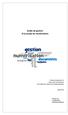 Guide de gestion d un projet de numérisation Proposé et adopté par le Sous-comité des archivistes Sous l égide du Comité des secrétaires généraux Juillet 2014 Remerciements La rédaction de ce guide n aurait
Guide de gestion d un projet de numérisation Proposé et adopté par le Sous-comité des archivistes Sous l égide du Comité des secrétaires généraux Juillet 2014 Remerciements La rédaction de ce guide n aurait
POLITIQUE DE GESTION DES DOCUMENTS
 MANUEL DE POLITIQUES, PROCÉDURES ET RÈGLEMENTS ADMINISTRATIFS POLITIQUE DE GESTION DES DOCUMENTS Code: Politique 2.8 Date d entrée en vigueur : Mai 2000 Nombre de pages: 9 Origine: Services juridiques
MANUEL DE POLITIQUES, PROCÉDURES ET RÈGLEMENTS ADMINISTRATIFS POLITIQUE DE GESTION DES DOCUMENTS Code: Politique 2.8 Date d entrée en vigueur : Mai 2000 Nombre de pages: 9 Origine: Services juridiques
COMMISSION TIC. Vade-mecum de l utilisation de la signature électronique liée à la carte d identité électronique
 COMMISSION TIC Vade-mecum de l utilisation de la signature électronique liée à la carte d identité électronique Novembre 2008 INTRODUCTION ET MATERIEL REQUIS La signature électronique «qualifiée» permet
COMMISSION TIC Vade-mecum de l utilisation de la signature électronique liée à la carte d identité électronique Novembre 2008 INTRODUCTION ET MATERIEL REQUIS La signature électronique «qualifiée» permet
Procédure d installation de mexi backup
 Procédure d installation de mexi backup Version : 1.0 Date : 15/08/2005 3UpUHTXLV La configuration minimale pour installer et utiliser le logiciel mexi backup est : Microsoft Windows 2000 ou supérieur
Procédure d installation de mexi backup Version : 1.0 Date : 15/08/2005 3UpUHTXLV La configuration minimale pour installer et utiliser le logiciel mexi backup est : Microsoft Windows 2000 ou supérieur
Manuel utilisateur Centre de Messagerie
 Manuel utilisateur Centre de Messagerie I. Création de comptes 1. Informations générales A. Le paramétrage 2. Compte messagerie expert A. Compte interne B. Compte externe a. L onglet Option b. L onglet
Manuel utilisateur Centre de Messagerie I. Création de comptes 1. Informations générales A. Le paramétrage 2. Compte messagerie expert A. Compte interne B. Compte externe a. L onglet Option b. L onglet
E.N.T. Espace Numérique de Travail
 E.N.T. Espace Numérique de Travail Portail de l UM2 Outil de communication, de partage, de stockage, Présentation et Modalités d utilisation Page 1 sur 20 Sommaire I. Présentation du portail 3 A. Le concept
E.N.T. Espace Numérique de Travail Portail de l UM2 Outil de communication, de partage, de stockage, Présentation et Modalités d utilisation Page 1 sur 20 Sommaire I. Présentation du portail 3 A. Le concept
EN BLANC AVANT IMPRESSION»»»
 Ce modèle doit se trouver sous le répertoire C:\Users\toto\AppData\Roaming\Microsoft\Templates EN BLANC AVANT IMPRESSION»»» Version : 1.0.54 Date du livrable : Mars 2015. Pour rafraîchir le numéro de version,
Ce modèle doit se trouver sous le répertoire C:\Users\toto\AppData\Roaming\Microsoft\Templates EN BLANC AVANT IMPRESSION»»» Version : 1.0.54 Date du livrable : Mars 2015. Pour rafraîchir le numéro de version,
3.1 Politique de gestion et de conservation des documents (Résolution : C.C. 1985-032)
 3.1 Politique de gestion et de conservation des documents (Résolution : C.C. 1985-032) Page 1 sur 8 1.0 OBJECTIF GÉNÉRAL Constituer la banque ou «mémoire» des données importantes nécessaires à la Commission
3.1 Politique de gestion et de conservation des documents (Résolution : C.C. 1985-032) Page 1 sur 8 1.0 OBJECTIF GÉNÉRAL Constituer la banque ou «mémoire» des données importantes nécessaires à la Commission
SOMMAIRE ÉTAPES OBLIGATOIRES. Récupérer le connecteur... 3
 SOMMAIRE Futur Telecom a fait évoluer son service de messagerie professionnel Futur Office. Le présent document va vous accompagner pas à pas vers la récupération de vos divers éléments de messagerie suite
SOMMAIRE Futur Telecom a fait évoluer son service de messagerie professionnel Futur Office. Le présent document va vous accompagner pas à pas vers la récupération de vos divers éléments de messagerie suite
sommaire ÉTAPES OBLIGATOIRES Récupérer le connecteur... 3
 sommaire Futur Telecom a fait évoluer son service de messagerie professionnel Futur Office. Le présent document va vous accompagner pas à pas vers la récupération de vos divers éléments de messagerie suite
sommaire Futur Telecom a fait évoluer son service de messagerie professionnel Futur Office. Le présent document va vous accompagner pas à pas vers la récupération de vos divers éléments de messagerie suite
Utilisation du client de messagerie Thunderbird
 Outlook express n existant plus sur les systèmes d exploitation sortis après Windows XP, nous préconisons désormais l utilisation du client de messagerie libre distribué gratuitement par la Fondation Mozilla.
Outlook express n existant plus sur les systèmes d exploitation sortis après Windows XP, nous préconisons désormais l utilisation du client de messagerie libre distribué gratuitement par la Fondation Mozilla.
La Gestion Électronique de Documents spécialement conçue pour les Experts Comptables
 GEDExpert votre nouvel assistant La Gestion Électronique de Documents spécialement conçue pour les Experts Comptables Service client Pour acquérir, produire, classer, partager, consulter, diffuser et publier
GEDExpert votre nouvel assistant La Gestion Électronique de Documents spécialement conçue pour les Experts Comptables Service client Pour acquérir, produire, classer, partager, consulter, diffuser et publier
Manuel d utilisation email NETexcom
 Manuel d utilisation email NETexcom Table des matières Vos emails avec NETexcom... 3 Présentation... 3 GroupWare... 3 WebMail emails sur internet... 4 Se connecter au Webmail... 4 Menu principal... 5 La
Manuel d utilisation email NETexcom Table des matières Vos emails avec NETexcom... 3 Présentation... 3 GroupWare... 3 WebMail emails sur internet... 4 Se connecter au Webmail... 4 Menu principal... 5 La
Table des matières détaillée
 Michel Roberge. La gestion intégrée des documents (GID) en format papier et technologiques : documents administratifs, documents d'archives, documentation de référence. Québec : Éditions Michel Roberge,
Michel Roberge. La gestion intégrée des documents (GID) en format papier et technologiques : documents administratifs, documents d'archives, documentation de référence. Québec : Éditions Michel Roberge,
LISTES DE DISTRIBUTION GÉRÉES PAR SYMPA DOCUMENT EXPLICATIF DE L'INTERFACE WEB À L'INTENTION DES ABONNÉS
 LISTES DE DISTRIBUTION GÉRÉES PAR SYMPA DOCUMENT EXPLICATIF DE L'INTERFACE WEB À L'INTENTION DES ABONNÉS MAI 2013 Table des matières 1. Introduction... 3 2. Interface d accueil... 4 2.1. Zone d authentification...
LISTES DE DISTRIBUTION GÉRÉES PAR SYMPA DOCUMENT EXPLICATIF DE L'INTERFACE WEB À L'INTENTION DES ABONNÉS MAI 2013 Table des matières 1. Introduction... 3 2. Interface d accueil... 4 2.1. Zone d authentification...
PROCÉDURE D AIDE AU PARAMÉTRAGE
 PROCÉDURE D AIDE AU PARAMÉTRAGE SOMMAIRE Futur a fait évoluer son service de messagerie professionnel Futur Office. Le présent document va vous accompagner pas à pas vers la récupération de vos divers
PROCÉDURE D AIDE AU PARAMÉTRAGE SOMMAIRE Futur a fait évoluer son service de messagerie professionnel Futur Office. Le présent document va vous accompagner pas à pas vers la récupération de vos divers
POLITIQUE ET PROCÉDURES DE GESTION DOCUMENTAIRE
 RÈGLEMENTS POLITIQUES PROCÉDURES POLITIQUE ET PROCÉDURES DE GESTION DOCUMENTAIRE 1. PRÉAMBULE 1.1 Nature du service de la gestion documentaire Le service de la gestion documentaire est une unité administrative
RÈGLEMENTS POLITIQUES PROCÉDURES POLITIQUE ET PROCÉDURES DE GESTION DOCUMENTAIRE 1. PRÉAMBULE 1.1 Nature du service de la gestion documentaire Le service de la gestion documentaire est une unité administrative
Activité : Élaboration, mise en forme et renseignement de documents
 ACTIVITÉS ADMINISTRATIVES À CARACTÈRE TECHNIQUE Activité : Élaboration, mise en forme et renseignement de documents Tâche : Rédaction de messages et de courriers professionnels simples liés à l activité
ACTIVITÉS ADMINISTRATIVES À CARACTÈRE TECHNIQUE Activité : Élaboration, mise en forme et renseignement de documents Tâche : Rédaction de messages et de courriers professionnels simples liés à l activité
Charte informatique. Ce document n est qu un exemple. Il doit être adapté à chaque entreprise selon ses moyens et ses nécessités.
 Charte informatique Ce document n est qu un exemple. Il doit être adapté à chaque entreprise selon ses moyens et ses nécessités. Préambule L'entreprise < NOM > met en œuvre un système d'information et
Charte informatique Ce document n est qu un exemple. Il doit être adapté à chaque entreprise selon ses moyens et ses nécessités. Préambule L'entreprise < NOM > met en œuvre un système d'information et
1 LA MESSAGERIE ELECTRONIQUE 2 MESSAGERIE : BOITES ET SYMBOLES. 1.1 Comment fonctionne-t-elle? 2.1 Les BOÎTES ou dossiers
 1 LA MESSAGERIE ELECTRONIQUE 2 MESSAGERIE : BOITES ET SYMBOLES 1.1 Comment fonctionne-t-elle? Les messages transitent par un SERVEUR de MESSAGERIE (le courrier papier transitant par la POSTE). Ces messages
1 LA MESSAGERIE ELECTRONIQUE 2 MESSAGERIE : BOITES ET SYMBOLES 1.1 Comment fonctionne-t-elle? Les messages transitent par un SERVEUR de MESSAGERIE (le courrier papier transitant par la POSTE). Ces messages
MIGRATION DE THUNDERBIRD VERS OUTLOOK 2010. mardi 16 octobre 2012
 MIGRATION DE THUNDERBIRD VERS OUTLOOK 2010 mardi 16 octobre 2012 MA PRÉSENTATION MARIE-DOMINIQUE MUTEL 14 ans d expérience dans le domaine de l enseignement des outils bureautiques Assure la formation
MIGRATION DE THUNDERBIRD VERS OUTLOOK 2010 mardi 16 octobre 2012 MA PRÉSENTATION MARIE-DOMINIQUE MUTEL 14 ans d expérience dans le domaine de l enseignement des outils bureautiques Assure la formation
Utilisation de la Plateforme Office365 et d Oultlook Web App
 Utilisation de la Plateforme Office365 et d Oultlook Web App 1. Sommaire 1. Sommaire... 1 2. Accéder à la messagerie Office 365 en passant par Internet... 2 3. La boîte de réception... 4 3.1. Présentation
Utilisation de la Plateforme Office365 et d Oultlook Web App 1. Sommaire 1. Sommaire... 1 2. Accéder à la messagerie Office 365 en passant par Internet... 2 3. La boîte de réception... 4 3.1. Présentation
_ PARAMETRE DU COMPTE _ ACCEUIL. 1 ere Etape «Créer un compte principal» Créer un compte secondaire. Ouvrir un compte principal
 _ PARAMETRE DU COMPTE 1 ere Etape «Créer un compte principal» - Créer un compte principal (Uniquement Compte FTP). Créer un compte secondaire -Créer un compte secondaire (Uniquement Compte FTP). Ouvrir
_ PARAMETRE DU COMPTE 1 ere Etape «Créer un compte principal» - Créer un compte principal (Uniquement Compte FTP). Créer un compte secondaire -Créer un compte secondaire (Uniquement Compte FTP). Ouvrir
IMPLANTATION D UN SYSTÈME DE GESTION ÉLECTRONIQUE :
 IMPLANTATION D UN SYSTÈME DE GESTION ÉLECTRONIQUE : SPÉCIFICATIONS TECHNIQUES À L INTENTION DES AGENCES ET COURTIERS À LEUR COMPTE IMPORTANT L OACIQ se réserve le droit de modifier ses exigences en fonction
IMPLANTATION D UN SYSTÈME DE GESTION ÉLECTRONIQUE : SPÉCIFICATIONS TECHNIQUES À L INTENTION DES AGENCES ET COURTIERS À LEUR COMPTE IMPORTANT L OACIQ se réserve le droit de modifier ses exigences en fonction
Séminaire d information MIGRATION WINDOWS 7 ET OFFICE 2010
 Séminaire d information MIGRATION WINDOWS 7 ET OFFICE 2010 Pourquoi migrer vers Office 2010? Pour bénéficier d une meilleure ergonomie Pour faciliter les échanges avec l extérieur Pour profiter de la puissance
Séminaire d information MIGRATION WINDOWS 7 ET OFFICE 2010 Pourquoi migrer vers Office 2010? Pour bénéficier d une meilleure ergonomie Pour faciliter les échanges avec l extérieur Pour profiter de la puissance
Outlook - 2010. Présentation. www.cote-azur-pro.com
 Outlook - 2010 Présentation www.cote-azur-pro.com Présentation... 2 Les principales fonctionnalités... 2 Le ruban... 4 La mini barre d outils... 4 Le menu Fichier... 4 Barre d outils d accès rapide...
Outlook - 2010 Présentation www.cote-azur-pro.com Présentation... 2 Les principales fonctionnalités... 2 Le ruban... 4 La mini barre d outils... 4 Le menu Fichier... 4 Barre d outils d accès rapide...
7. Le Service de certification déchiffre le document avec sa clé privée de déchiffrement.
 1 2 Ce schéma illustre le mécanisme d échange sécurisé de fichiers entre l agent de vérification de l identité (AVI) (expéditeur) et le Service de certification du MJQ (destinataire) : 1. L AVI se connecte
1 2 Ce schéma illustre le mécanisme d échange sécurisé de fichiers entre l agent de vérification de l identité (AVI) (expéditeur) et le Service de certification du MJQ (destinataire) : 1. L AVI se connecte
Club informatique Mont-Bruno Séances du 08 et 20 novembre 2013 Présentateur : Guy Bélanger Co-auteur : Réjean Côté
 Contenu de la rencontre Club informatique Mont-Bruno Séances du 08 et 20 novembre 2013 Présentateur : Guy Bélanger Co-auteur : Réjean Côté Les fonctions de base de Windows Live Mail - Le démarrage - L
Contenu de la rencontre Club informatique Mont-Bruno Séances du 08 et 20 novembre 2013 Présentateur : Guy Bélanger Co-auteur : Réjean Côté Les fonctions de base de Windows Live Mail - Le démarrage - L
Une ergonomie intuitive
 Une ergonomie intuitive Les solutions de la ligne PME offrent une interface de travail proche des usages quotidiens en informatique. Leur ergonomie intuitive facilite la prise en main du logiciel. Une
Une ergonomie intuitive Les solutions de la ligne PME offrent une interface de travail proche des usages quotidiens en informatique. Leur ergonomie intuitive facilite la prise en main du logiciel. Une
LaCieSync. Synchronization Software. getting started guide. Guide de démarrage. Guida introduttiva. Erste Schritte. Guía de inicio.
 Synchronization Software getting started guide Guida introduttiva Erste Schritte Guía de inicio Aan-de-slag Gids 入 门 向 导 スタートアップ ガイド page Table des matières Introduction 2 Configuration minimale 3 Avant
Synchronization Software getting started guide Guida introduttiva Erste Schritte Guía de inicio Aan-de-slag Gids 入 门 向 导 スタートアップ ガイド page Table des matières Introduction 2 Configuration minimale 3 Avant
Guide de l utilisateur Mikogo Version Windows
 Guide de l utilisateur Mikogo Version Windows Table des matières Création d un compte utilisateur 3 Téléchargement et installation 4 Démarrer une session 4 Joindre une session 5 Fonctionnalités 6 Liste
Guide de l utilisateur Mikogo Version Windows Table des matières Création d un compte utilisateur 3 Téléchargement et installation 4 Démarrer une session 4 Joindre une session 5 Fonctionnalités 6 Liste
Manuel d utilisation de la messagerie. http://zimbra.enpc.fr
 Manuel d utilisation de la messagerie http://zimbra.enpc.fr ÉCOLE DES PONTS PARISTECH/ DSI JANVIER 04 SOMMAIRE. Connexion à la messagerie.... Présentation générale de l écran d accueil.... Déconnexion...
Manuel d utilisation de la messagerie http://zimbra.enpc.fr ÉCOLE DES PONTS PARISTECH/ DSI JANVIER 04 SOMMAIRE. Connexion à la messagerie.... Présentation générale de l écran d accueil.... Déconnexion...
L utilisation du genre masculin dans ce document sert uniquement à alléger le texte et désigne autant les hommes que les femmes
 L utilisation du genre masculin dans ce document sert uniquement à alléger le texte et désigne autant les hommes que les femmes Table des matières 1. Objet de la politique... 4 2. Cadre légal et règlementaire...
L utilisation du genre masculin dans ce document sert uniquement à alléger le texte et désigne autant les hommes que les femmes Table des matières 1. Objet de la politique... 4 2. Cadre légal et règlementaire...
Disque Dur Internet «Découverte» Guide d utilisation du service
 Disque Dur Internet «Découverte» Guide d utilisation du service janvier 05 Disque Dur Internet - Guide d utilisation du service 1 SOMMAIRE 1 A QUOI SERT LE SERVICE DE STOKAGE COLLABORATIF?... 3 1.1 L accès
Disque Dur Internet «Découverte» Guide d utilisation du service janvier 05 Disque Dur Internet - Guide d utilisation du service 1 SOMMAIRE 1 A QUOI SERT LE SERVICE DE STOKAGE COLLABORATIF?... 3 1.1 L accès
Création et utilisation de formulaire pdf
 Création et utilisation de formulaire pdf Grâce à Adobe Acrobat, il est plus facile de créer, de remplir et d envoyer des formulaires électroniques PDF. Vous pouvez concevoir et créer un formulaire complètement
Création et utilisation de formulaire pdf Grâce à Adobe Acrobat, il est plus facile de créer, de remplir et d envoyer des formulaires électroniques PDF. Vous pouvez concevoir et créer un formulaire complètement
Guide de présentation du courrier électronique. Microsoft Outlook 2010. Préparé par : Patrick Kenny
 Guide de présentation du courrier électronique Microsoft Outlook 2010 Préparé par : Patrick Kenny 5 décembre 2011 Table des matières Adresse courriel, nom de domaine et compte des employés :... 4 Liste
Guide de présentation du courrier électronique Microsoft Outlook 2010 Préparé par : Patrick Kenny 5 décembre 2011 Table des matières Adresse courriel, nom de domaine et compte des employés :... 4 Liste
Espace Numérique Régional de Santé Formation sur la messagerie sécurisée. Version 1.2 - Auteur : Nathalie MEDA
 Espace Numérique Régional de Santé Formation sur la messagerie sécurisée Version 1.2 - Auteur : Nathalie MEDA 1 Sommaire Introduction Qu est ce qu une messagerie sécurisée? Pourquoi utiliser une messagerie
Espace Numérique Régional de Santé Formation sur la messagerie sécurisée Version 1.2 - Auteur : Nathalie MEDA 1 Sommaire Introduction Qu est ce qu une messagerie sécurisée? Pourquoi utiliser une messagerie
La messagerie électronique avec La Poste
 La messagerie électronique avec La Poste En novembre 2000, le ministère de l Education Nationale a conclu avec La Poste un accord pour la mise à disposition des enseignants et élèves d un service de courrier
La messagerie électronique avec La Poste En novembre 2000, le ministère de l Education Nationale a conclu avec La Poste un accord pour la mise à disposition des enseignants et élèves d un service de courrier
Messagerie & Groupeware. augmentez l expertise de votre capital humain
 Messagerie & Groupeware augmentez l expertise de votre capital humain OUTLOOK 2010* Etude des fonctionnalités d un logiciel de messagerie Tout public 1 journée MG01 Maîtrise de l environnement Windows
Messagerie & Groupeware augmentez l expertise de votre capital humain OUTLOOK 2010* Etude des fonctionnalités d un logiciel de messagerie Tout public 1 journée MG01 Maîtrise de l environnement Windows
Mon aide mémoire traitement de texte (Microsoft Word)
 . Philippe Ratat Mon aide mémoire traitement de texte (Microsoft Word) Département Ressources, Technologies et Communication Décembre 2006. Sommaire PRÉSENTATION DU DOCUMENT 1 Objectif principal 1 Deux
. Philippe Ratat Mon aide mémoire traitement de texte (Microsoft Word) Département Ressources, Technologies et Communication Décembre 2006. Sommaire PRÉSENTATION DU DOCUMENT 1 Objectif principal 1 Deux
F O R M A T I O N S LOTUS NOTES. 8.5 Utilisateurs. 02 40 42 33 37 13 rue de la Bôle. E U R L. a u c a p i t a l d e 1 0 0 0
 Bureautique - Internet - Développement ALTAIRE F O R M A T I O N S Logiciels - Audit - Marketing LOTUS NOTES 8.5 Utilisateurs 02 40 42 33 37 13 rue de la Bôle 44510 le Pouliguen altair.formation s@wan
Bureautique - Internet - Développement ALTAIRE F O R M A T I O N S Logiciels - Audit - Marketing LOTUS NOTES 8.5 Utilisateurs 02 40 42 33 37 13 rue de la Bôle 44510 le Pouliguen altair.formation s@wan
Les outils «cloud» dédiés aux juristes d entreprises. Cadre juridique
 Les outils «cloud» dédiés aux juristes d entreprises Cadre juridique Présenté par Béatrice Delmas-Linel et Céline Mutz Cabinet De Gaulle Fleurance & Associés 29 juin 2012 1 Introduction La dématérialisation
Les outils «cloud» dédiés aux juristes d entreprises Cadre juridique Présenté par Béatrice Delmas-Linel et Céline Mutz Cabinet De Gaulle Fleurance & Associés 29 juin 2012 1 Introduction La dématérialisation
Manuel d utilisation de l outil collaboratif
 Manuel d utilisation de l outil collaboratif Réf OCPD-V2 Page 1 / 24 a mis en œuvre un outil collaboratif qui permet de partager des informations entre collaborateurs. Il permet à des utilisateurs travaillant
Manuel d utilisation de l outil collaboratif Réf OCPD-V2 Page 1 / 24 a mis en œuvre un outil collaboratif qui permet de partager des informations entre collaborateurs. Il permet à des utilisateurs travaillant
Document d accompagnement pour l utilisation du Cartable en ligne Lycée des Métiers Fernand LÉGER 2013/2014
 Document d accompagnement pour l utilisation du Cartable en ligne Lycée des Métiers Fernand LÉGER 2013/2014 Le Cartable en ligne est un Environnement numérique de travail (ENT) dont la vocation est de
Document d accompagnement pour l utilisation du Cartable en ligne Lycée des Métiers Fernand LÉGER 2013/2014 Le Cartable en ligne est un Environnement numérique de travail (ENT) dont la vocation est de
Chef de file dans le développement de solutions de gestion de contenu
 Chef de file dans le développement de solutions de gestion de contenu Depuis 1997, Groupe EBI s est donné comme mission de proposer des solutions de gestion du patrimoine informationnel des organisations
Chef de file dans le développement de solutions de gestion de contenu Depuis 1997, Groupe EBI s est donné comme mission de proposer des solutions de gestion du patrimoine informationnel des organisations
CADRE DE GESTION DE LA SÉCURITÉ DE L INFORMATION DE TÉLÉ-QUÉBEC
 CADRE DE GESTION DE LA SÉCURITÉ DE L INFORMATION DE TÉLÉ-QUÉBEC TABLE DES MATIÈRES CONTENU 1 PRÉAMBULE ----------------------------------------------------------------------------------------- 3 1.1 Définitions
CADRE DE GESTION DE LA SÉCURITÉ DE L INFORMATION DE TÉLÉ-QUÉBEC TABLE DES MATIÈRES CONTENU 1 PRÉAMBULE ----------------------------------------------------------------------------------------- 3 1.1 Définitions
INTRODUCTION À L INFORMATIQUE. Etsup 2012 Florian JACQUES
 INTRODUCTION À L INFORMATIQUE Etsup 2012 Florian JACQUES Plan 1. Arborescence 2. Poste de travail 3. Chemin d accès 4. Noms de fichiers 5. Le réseau de l ETSUP 6. Le clavier 7. Le presse-papier 1. Arborescence
INTRODUCTION À L INFORMATIQUE Etsup 2012 Florian JACQUES Plan 1. Arborescence 2. Poste de travail 3. Chemin d accès 4. Noms de fichiers 5. Le réseau de l ETSUP 6. Le clavier 7. Le presse-papier 1. Arborescence
sommaire Archives... Archiver votre messagerie... Les notes... Les règles de messagerie... Les calendriers partagés... 15 Les listes de diffusions...
 sommaire Votre solution de messagerie Futur Office évolue. Pour préparer au mieux la migration qui aura lieu le week-end du 23-24 Juin, nous vous conseillons de réaliser les actions préalables décrites
sommaire Votre solution de messagerie Futur Office évolue. Pour préparer au mieux la migration qui aura lieu le week-end du 23-24 Juin, nous vous conseillons de réaliser les actions préalables décrites
Utilisation du nouveau webmail académique
 Utilisation du nouveau webmail académique Pour accéder au nouveau webmail académique, se connecter à l adresse suivante : https://portail.ac-reunion.fr/ S identifier : Pour les écoles, ce.974xxxxx et mot
Utilisation du nouveau webmail académique Pour accéder au nouveau webmail académique, se connecter à l adresse suivante : https://portail.ac-reunion.fr/ S identifier : Pour les écoles, ce.974xxxxx et mot
7. ECONOMIE 7.1. TRAVAIL DE BUREAU ENCODEUR / ENCODEUSE DE DONNEES
 CCPQ Rue A. Lavallée, 1 1080 Bruxelles Tél. : 02 690 85 28 Fax : 02 690 85 78 Email : ccpq@profor.be www.enseignement.be 7. ECONOMIE 7.1. TRAVAIL DE BUREAU ENCODEUR / ENCODEUSE DE DONNEES PROFIL DE FORMATION
CCPQ Rue A. Lavallée, 1 1080 Bruxelles Tél. : 02 690 85 28 Fax : 02 690 85 78 Email : ccpq@profor.be www.enseignement.be 7. ECONOMIE 7.1. TRAVAIL DE BUREAU ENCODEUR / ENCODEUSE DE DONNEES PROFIL DE FORMATION
1 - Se connecter au Cartable en ligne
 Le Cartable en ligne est un Environnement numérique de travail (ENT) dont la vocation est de proposer un ensemble de services en ligne, personnalisés et sécurisés, accessibles aux élèves et aux professeurs,
Le Cartable en ligne est un Environnement numérique de travail (ENT) dont la vocation est de proposer un ensemble de services en ligne, personnalisés et sécurisés, accessibles aux élèves et aux professeurs,
Vos outils CNED COPIES EN LIGNE GUIDE DE PRISE EN MAIN DU CORRECTEUR. www.cned.fr 8 CODA GA WB 01 13
 Vos outils CNED COPIES EN LIGNE GUIDE DE PRISE EN MAIN DU CORRECTEUR 8 CODA GA WB 01 13 www.cned.fr SOMMAIRE Qu est-ce que «CopiesEnLigne»?...2 1. ACCÉDER À «CopiesEnLigne»...3 2. VOTRE INTERFACE «CopiesEnLigne»...4
Vos outils CNED COPIES EN LIGNE GUIDE DE PRISE EN MAIN DU CORRECTEUR 8 CODA GA WB 01 13 www.cned.fr SOMMAIRE Qu est-ce que «CopiesEnLigne»?...2 1. ACCÉDER À «CopiesEnLigne»...3 2. VOTRE INTERFACE «CopiesEnLigne»...4
Club informatique Mont-Bruno Séances du 05 octobre et du 24 octobre 2012 Présentateurs : Réjean Côté
 Contenu de la rencontre Club informatique Mont-Bruno Séances du 05 octobre et du 24 octobre 2012 Présentateurs : Réjean Côté Les fonctions de base de Windows Live Mail, Windows Mail et Outlook Express
Contenu de la rencontre Club informatique Mont-Bruno Séances du 05 octobre et du 24 octobre 2012 Présentateurs : Réjean Côté Les fonctions de base de Windows Live Mail, Windows Mail et Outlook Express
Guide du RDAQ. Comment saisir des descriptions de fonds et collections dans le Réseau de diffusion des archives du Québec (RDAQ)
 Guide du RDAQ Comment saisir des descriptions de fonds et collections dans le Réseau de diffusion des archives du Québec (RDAQ) Table des matières Qu est-ce que le Réseau de diffusion des archives du Québec?
Guide du RDAQ Comment saisir des descriptions de fonds et collections dans le Réseau de diffusion des archives du Québec (RDAQ) Table des matières Qu est-ce que le Réseau de diffusion des archives du Québec?
INFORM@TIQUE PROGRAMME PROVISOIRE. Degré 9 (1CO)
 INFORM@TIQUE PROGRAMME PROVISOIRE Degré 9 (1CO) DECS SE, mai 2011 PREAMBULE L ordinateur et les moyens multimédias en général font partie du quotidien des élèves. Ils sont utilisés comme instruments de
INFORM@TIQUE PROGRAMME PROVISOIRE Degré 9 (1CO) DECS SE, mai 2011 PREAMBULE L ordinateur et les moyens multimédias en général font partie du quotidien des élèves. Ils sont utilisés comme instruments de
Travailler et organiser votre vie professionnelle
 5 Travailler et organiser votre vie professionnelle Il n est guère étonnant que l iphone soit entré dans le monde de l entreprise : grâce à ses innombrables applications susceptibles d orchestrer la vie
5 Travailler et organiser votre vie professionnelle Il n est guère étonnant que l iphone soit entré dans le monde de l entreprise : grâce à ses innombrables applications susceptibles d orchestrer la vie
GUIDE POUR ÉLABORER LE PORTRAIT DOCUMENTAIRE D'UN POSTE DE CLASSEMENT DES DOCUMENTS ADMINISTRATIFS
 1 GUIDE POUR ÉLABORER LE PORTRAIT DOCUMENTAIRE D'UN POSTE DE CLASSEMENT DES DOCUMENTS ADMINISTRATIFS Version 2 Outil de gestion documentaire Saint-Félicien TABLE DES MATIÈRES 2 Conditions d'utilisation
1 GUIDE POUR ÉLABORER LE PORTRAIT DOCUMENTAIRE D'UN POSTE DE CLASSEMENT DES DOCUMENTS ADMINISTRATIFS Version 2 Outil de gestion documentaire Saint-Félicien TABLE DES MATIÈRES 2 Conditions d'utilisation
Informations sur l utilisation du webmail du CNRS. Webmail du CNRS. Manuel Utilisateur
 Informations sur l utilisation du webmail du CNRS Webmail du CNRS Manuel Utilisateur V1.0 Octobre 2012 Table des matières Généralités... 2 Navigateurs testés... 2 Internet Explorer... 2 Firefox... 3 Connexion...
Informations sur l utilisation du webmail du CNRS Webmail du CNRS Manuel Utilisateur V1.0 Octobre 2012 Table des matières Généralités... 2 Navigateurs testés... 2 Internet Explorer... 2 Firefox... 3 Connexion...
ENVOYEZ ET RECEVEZ VOS FAX ET SMS PAR EMAIL!
 FaxBox Corporate ENVOYEZ ET RECEVEZ VOS FAX ET SMS PAR EMAIL! Sommaire 1 INTRODUCTION... 2 2 ENVOYER UN FAX PAR E-MAIL... 3 3 ENVOYER UN FAX A PARTIR DE L IMPRIMANTE FAXBOX... 6 4 ENVOYER UN FAX A PARTIR
FaxBox Corporate ENVOYEZ ET RECEVEZ VOS FAX ET SMS PAR EMAIL! Sommaire 1 INTRODUCTION... 2 2 ENVOYER UN FAX PAR E-MAIL... 3 3 ENVOYER UN FAX A PARTIR DE L IMPRIMANTE FAXBOX... 6 4 ENVOYER UN FAX A PARTIR
Antidote et vos logiciels
 Antidote et vos logiciels Antidote 8 v2 Windows Antidote, c est un correcteur avancé, des dictionnaires et des guides linguistiques qui s ajoutent à vos logiciels pour vous aider à écrire en français.
Antidote et vos logiciels Antidote 8 v2 Windows Antidote, c est un correcteur avancé, des dictionnaires et des guides linguistiques qui s ajoutent à vos logiciels pour vous aider à écrire en français.
Le disque dur. Le disque dur est l'organe servant à conserver les données sous forme de dossiers de manière permanente.
 Le disque dur Le disque dur est l'organe servant à conserver les données sous forme de dossiers de manière permanente. Le disque dur Le partitionnement d'un disque dur. Il consiste à créer des zones sur
Le disque dur Le disque dur est l'organe servant à conserver les données sous forme de dossiers de manière permanente. Le disque dur Le partitionnement d'un disque dur. Il consiste à créer des zones sur
La sécurité informatique d'un centre d imagerie médicale Les conseils de la CNIL. Dr Hervé LECLET. Santopta
 La sécurité informatique d'un centre d imagerie médicale Les conseils de la CNIL Dr Hervé LECLET Tous les centres d'imagerie médicale doivent assurer la sécurité informatique de leur système d'information
La sécurité informatique d'un centre d imagerie médicale Les conseils de la CNIL Dr Hervé LECLET Tous les centres d'imagerie médicale doivent assurer la sécurité informatique de leur système d'information
